Page 1

OptiPlex 3050 Tower
Omaniku käsiraamat
Regulatiivne mudel: D18M
Regulatiivne tüüp: D18M003
Page 2
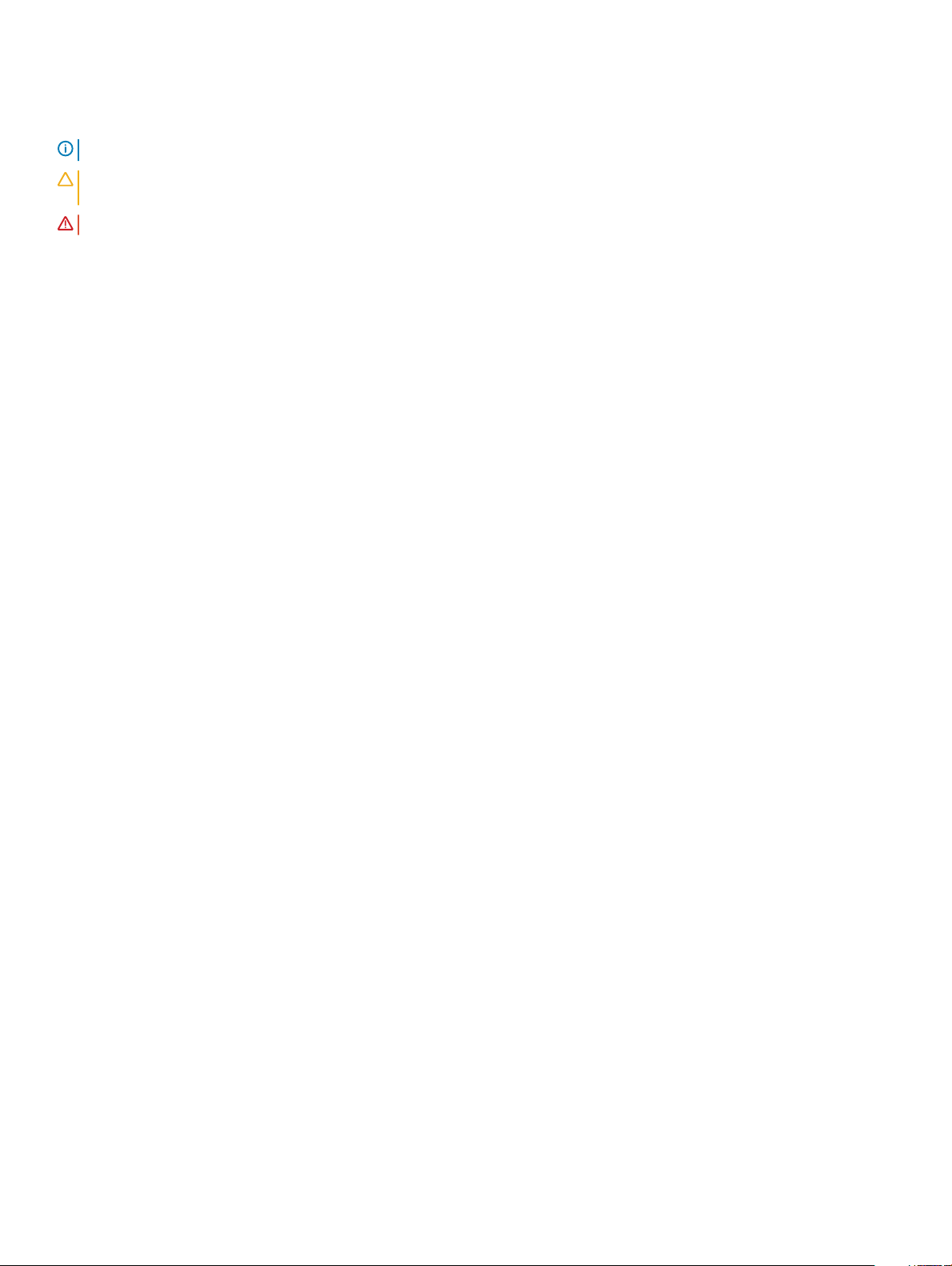
Märkused, ettevaatusabinõud ja hoiatused
MÄRKUS: MÄRKUS tähistab olulist teavet, mis aitab teil seadet paremini kasutada.
ETTEVAATUST: ETTEVAATUST tähistab kas võimalikku riistvarakahjustust või andmekadu ja annab teavet probleemi vältimise
kohta.
HOIATUS: HOIATUS tähistab võimalikku omandi kahjustumist või inimeste vigastusi või surma.
Autoriõigus © 2017 Dell Inc. või selle tütarettevõtted. Kõik õigused on kaitstud. Dell, EMC ja muud kaubamärgid on ettevõtte Dell Inc. või selle
tütarettevõtete kaubamärgid. Muud kaubamärgid kuuluvad nende omanikele.
2017 - 11
Red. A01
Page 3
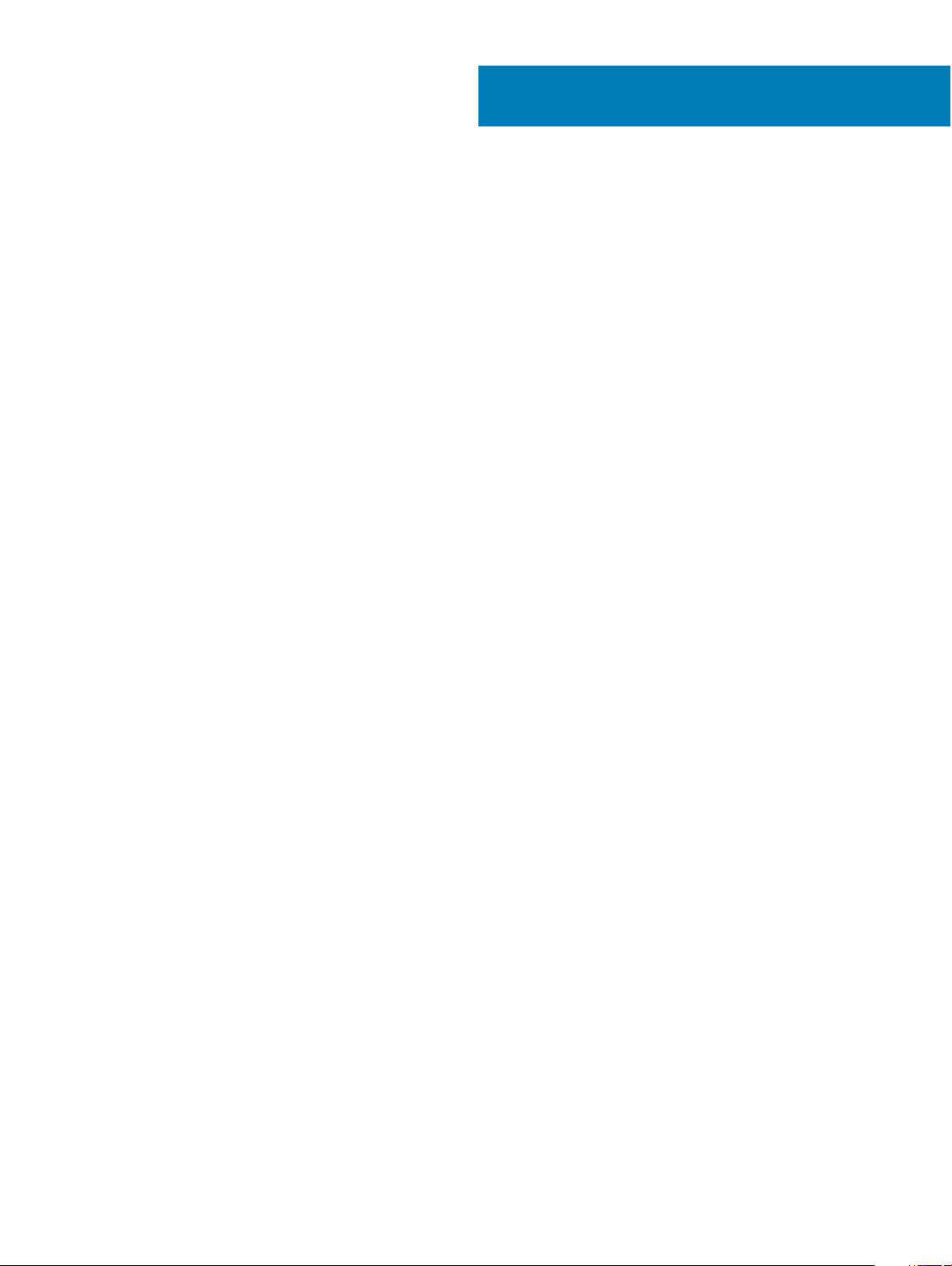
Sisukord
1 Arvutiga töötamine.........................................................................................................................................7
Ohutusjuhised..................................................................................................................................................................... 7
Enne arvuti sees toimetamist............................................................................................................................................7
Arvuti väljalülitamine...........................................................................................................................................................7
Arvuti väljalülitamine – Windows 10...........................................................................................................................8
Arvuti väljalülitamine – Windows 7.............................................................................................................................8
Pärast arvuti sees toimetamist.........................................................................................................................................8
2 Komponentide eemaldamine ja paigaldamine................................................................................................. 9
Soovitatud tööriistad..........................................................................................................................................................9
Tagakaas..............................................................................................................................................................................9
Kaane eemaldamine..................................................................................................................................................... 9
Kaane paigaldamine.....................................................................................................................................................11
Eesmine raam.....................................................................................................................................................................11
Raami eemaldamine.....................................................................................................................................................11
Raami paigaldamine.................................................................................................................................................... 12
Esipaneeli luugi avamine...................................................................................................................................................12
Hoiustamine.......................................................................................................................................................................13
3,5-tollise eemaldamine..............................................................................................................................................13
3,5-tollise kõvakettamooduli paigaldamine...............................................................................................................15
2,5-tollise kettamooduli eemaldamine...................................................................................................................... 15
2,5-tollise ketta eemaldamine kettaklambri küljest................................................................................................. 16
2,5-tollise kõvaketta paigaldamine kõvakettatoele..................................................................................................17
2,5-tollise kettamooduli paigaldamine.......................................................................................................................17
Optiline draiv......................................................................................................................................................................17
Optilise ketta eemaldamine........................................................................................................................................17
Optilise ketta paigaldamine........................................................................................................................................19
M.2 PCIe SSD .................................................................................................................................................................. 19
Valikulise M.2 PCIe SSD eemaldamine ....................................................................................................................19
Valikulise M.2 PCIe SSD paigaldamine ................................................................................................................... 20
SD-kaardi lugeja................................................................................................................................................................ 21
SD-kaardi lugeja eemaldamine...................................................................................................................................21
SD-kaardi lugeja paigaldamine..................................................................................................................................22
Mälumoodul...................................................................................................................................................................... 22
Mälumooduli eemaldamine........................................................................................................................................22
Mälumooduli paigaldamine........................................................................................................................................ 22
Laienduskaart................................................................................................................................................................... 23
PCIe laienduskaardi eemaldamine............................................................................................................................ 23
PCIe laienduskaardi paigaldamine.............................................................................................................................23
Toiteplokk.......................................................................................................................................................................... 25
Toiteallika või PSU eemaldamine.............................................................................................................................. 25
Toiteallika või PSU paigaldamine.............................................................................................................................. 26
VGA-alamplaat..................................................................................................................................................................27
Sisukord
3
Page 4
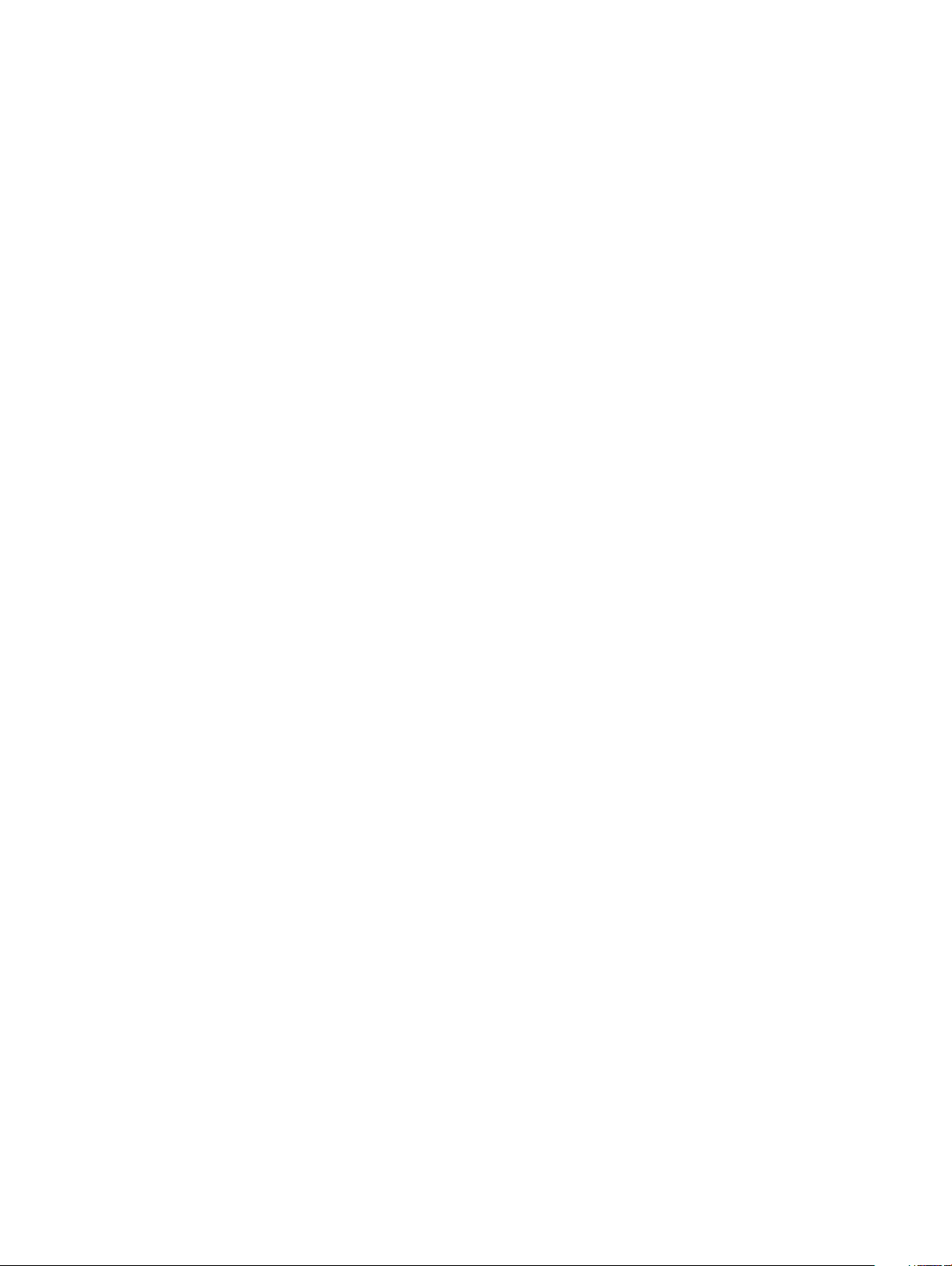
VGA-alamplaadi eemaldamine.................................................................................................................................. 27
VGA-alamplaadi paigaldamine.................................................................................................................................. 28
Sissetungimislüliti............................................................................................................................................................. 28
Sissetungimislüliti eemaldamine................................................................................................................................28
Sissetungimislüliti paigaldamine................................................................................................................................29
Toitelüliti.............................................................................................................................................................................29
Toitelüliti eemaldamine...............................................................................................................................................29
Toitelüliti paigaldamine................................................................................................................................................31
Kõlar....................................................................................................................................................................................31
Kõlari eemaldamine.....................................................................................................................................................31
Kõlari paigaldamine.....................................................................................................................................................33
Nööppatarei...................................................................................................................................................................... 33
Nööppatarei eemaldamine.........................................................................................................................................33
Nööppatarei paigaldamine.........................................................................................................................................34
Radiaatorimoodul............................................................................................................................................................. 35
Radiaatori eemaldamine............................................................................................................................................ 35
Radiaatorimooduli paigaldamine...............................................................................................................................36
Protsessor.........................................................................................................................................................................36
Protsessori eemaldamine.......................................................................................................................................... 36
Protsessori paigaldamine...........................................................................................................................................37
Süsteemi ventilaator........................................................................................................................................................ 38
Süsteemi ventilaatori eemaldamine..........................................................................................................................38
Süsteemi ventilaatori paigaldamine..........................................................................................................................39
Emaplaat........................................................................................................................................................................... 39
Emaplaadi eemaldamine............................................................................................................................................39
Emaplaadi paigaldamine............................................................................................................................................ 42
3 M.2 Intel Optane’i 16 GB mälumoodul.......................................................................................................... 44
Ülevaade............................................................................................................................................................................44
Intel®OptaneTM-i mälumooduli draiveri nõuded.........................................................................................................44
Mälumoodul M.2 Intel Optane 16 GB.............................................................................................................................44
Toote tehnilised andmed................................................................................................................................................. 46
Keskkonnatingimused......................................................................................................................................................47
Tõrkeotsing....................................................................................................................................................................... 48
4 Tehnoloogia ja komponendid........................................................................................................................49
USB omadused.................................................................................................................................................................49
USB 3.0 / USB 3.1 1. põlvkond (SuperSpeed USB)...............................................................................................49
Kiirus............................................................................................................................................................................49
Kasutusviisid...............................................................................................................................................................50
Ühilduvus.................................................................................................................................................................... 50
HDMI 1.4.............................................................................................................................................................................51
HDMI 1.4 omadused....................................................................................................................................................51
HDMI eelised............................................................................................................................................................... 51
5 Süsteemi seadistus......................................................................................................................................52
Boot Sequence (Algkäivituse järjekord)........................................................................................................................ 52
Sisukord
4
Page 5
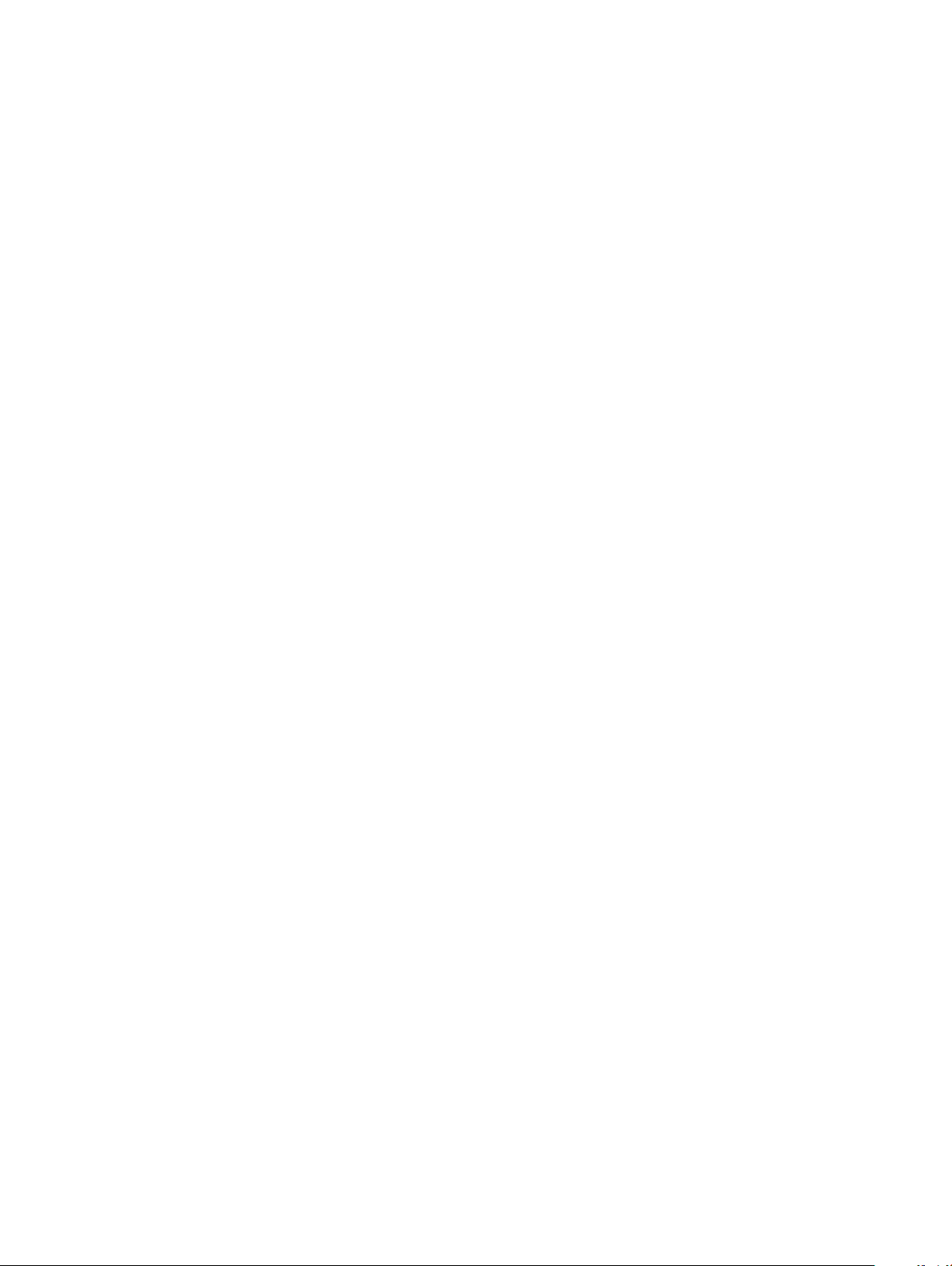
Navigeerimisklahvid......................................................................................................................................................... 52
Süsteemi- ja seadistusparool..........................................................................................................................................53
Süsteemi- ja seadistusparooli määramine............................................................................................................... 53
Olemasoleva süsteemi- ja/või seadistusparooli kustutamine või muutmine....................................................... 54
Süsteemi seadistusvalikud.............................................................................................................................................. 54
BIOS-i uuendamine Windowsis....................................................................................................................................... 61
Süsteemi BIOS-i värskendamine USB-mäluseadmega................................................................................................61
Funktsiooni Nutitoide sees lubamine............................................................................................................................. 62
6 Tarkvara.......................................................................................................................................................63
Toetatud operatsioonisüsteemid.................................................................................................................................... 63
Draiverite allalaadimine....................................................................................................................................................63
Kiibistiku draiveri allalaadimine........................................................................................................................................63
Inteli kiibikomplekti draiverid..................................................................................................................................... 64
Graakadraiverite allalaadimine...................................................................................................................................... 64
Intel HD Graphicsi draiverid...................................................................................................................................... 65
Inteli Wi-Fi ja Bluetoothi draiver..................................................................................................................................... 65
Wi-Fi draiveri allalaadimine........................................................................................................................................65
Realtek HD helidraiverid..................................................................................................................................................66
Helidraiveri allalaadimine............................................................................................................................................66
7 Arvuti tõrkeotsing........................................................................................................................................ 67
Diagnostika toite LED-koodid......................................................................................................................................... 67
Toite LED-märgutule probleem.......................................................................................................................................68
Dell Enhanced Pre-Boot System Assessment – ePSA Diagnostic 3.0......................................................................68
ePSA diagnostika käitamine......................................................................................................................................68
Diagnostilised tõrketeated.............................................................................................................................................. 69
Süsteemi tõrketeated...................................................................................................................................................... 72
Süsteemi mälu kontrollimine operatsioonisüsteemides Windows 10 ja Windows 7 .................................................72
Windows 10.................................................................................................................................................................72
Windows 7...................................................................................................................................................................72
Süsteemi mälu kontrollimine seadistuses................................................................................................................ 73
Mälu kontrollimine ePSA abil.....................................................................................................................................73
8 Tehnilised näitajad........................................................................................................................................74
Protsessori tehnilised näitajad.........................................................................................................................................74
Mälu tehnilised näitajad................................................................................................................................................... 75
Video tehnilised näitajad..................................................................................................................................................75
Heli tehnilised näitajad..................................................................................................................................................... 75
Side tehnilised näitajad.................................................................................................................................................... 75
Salvestusruumi tehnilised näitajad..................................................................................................................................76
Portide ja liideste tehnilised näitajad...............................................................................................................................76
Toite tehnilised näitajad....................................................................................................................................................76
Füüsilised mõõtmed......................................................................................................................................................... 76
Emaplaadi ehitus...............................................................................................................................................................77
Juhtelementide ja tulede tehnilised näitajad..................................................................................................................78
Keskkonna andmed..........................................................................................................................................................78
Sisukord
5
Page 6
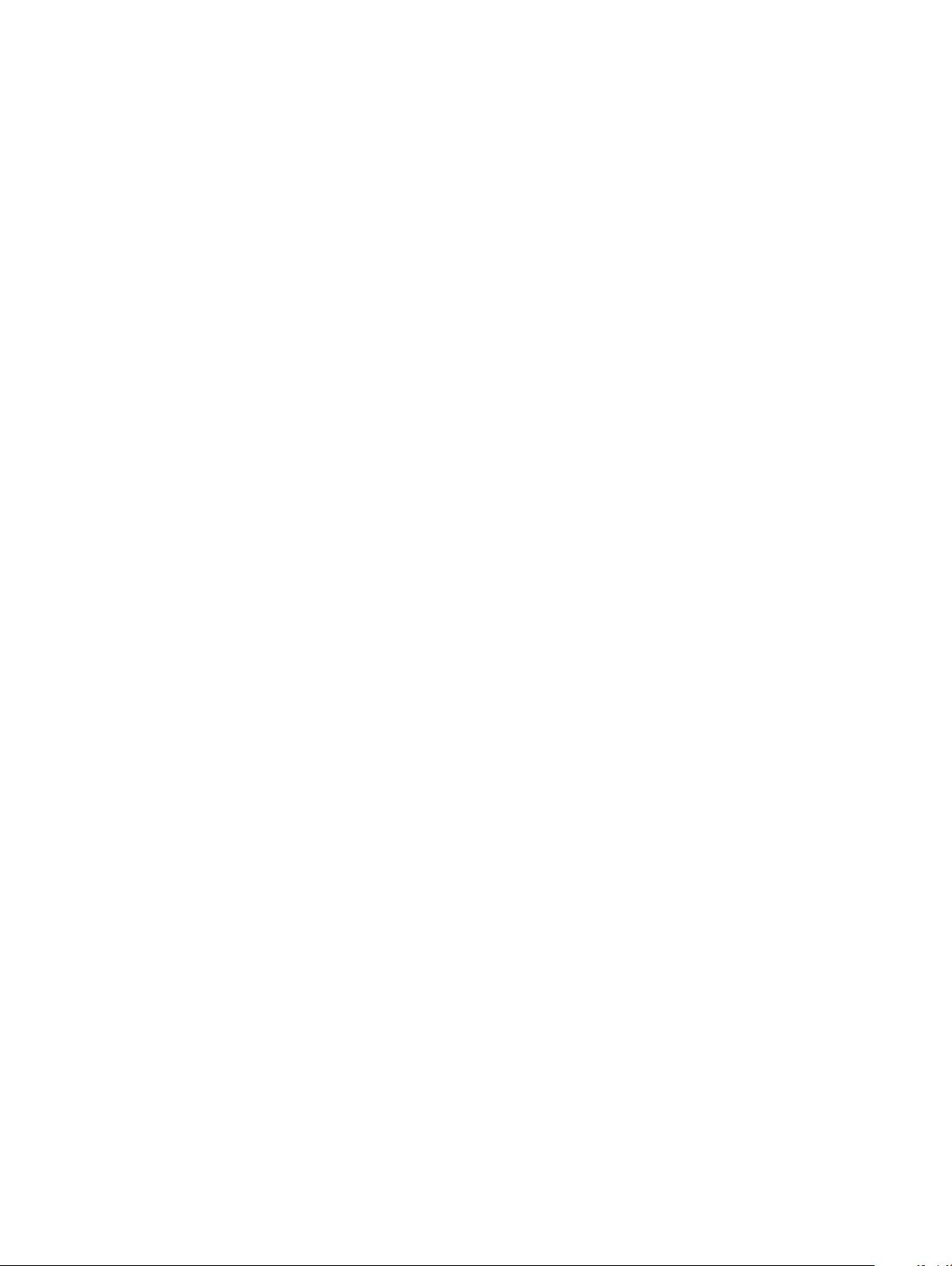
9 Delli kontaktteave........................................................................................................................................80
6 Sisukord
Page 7
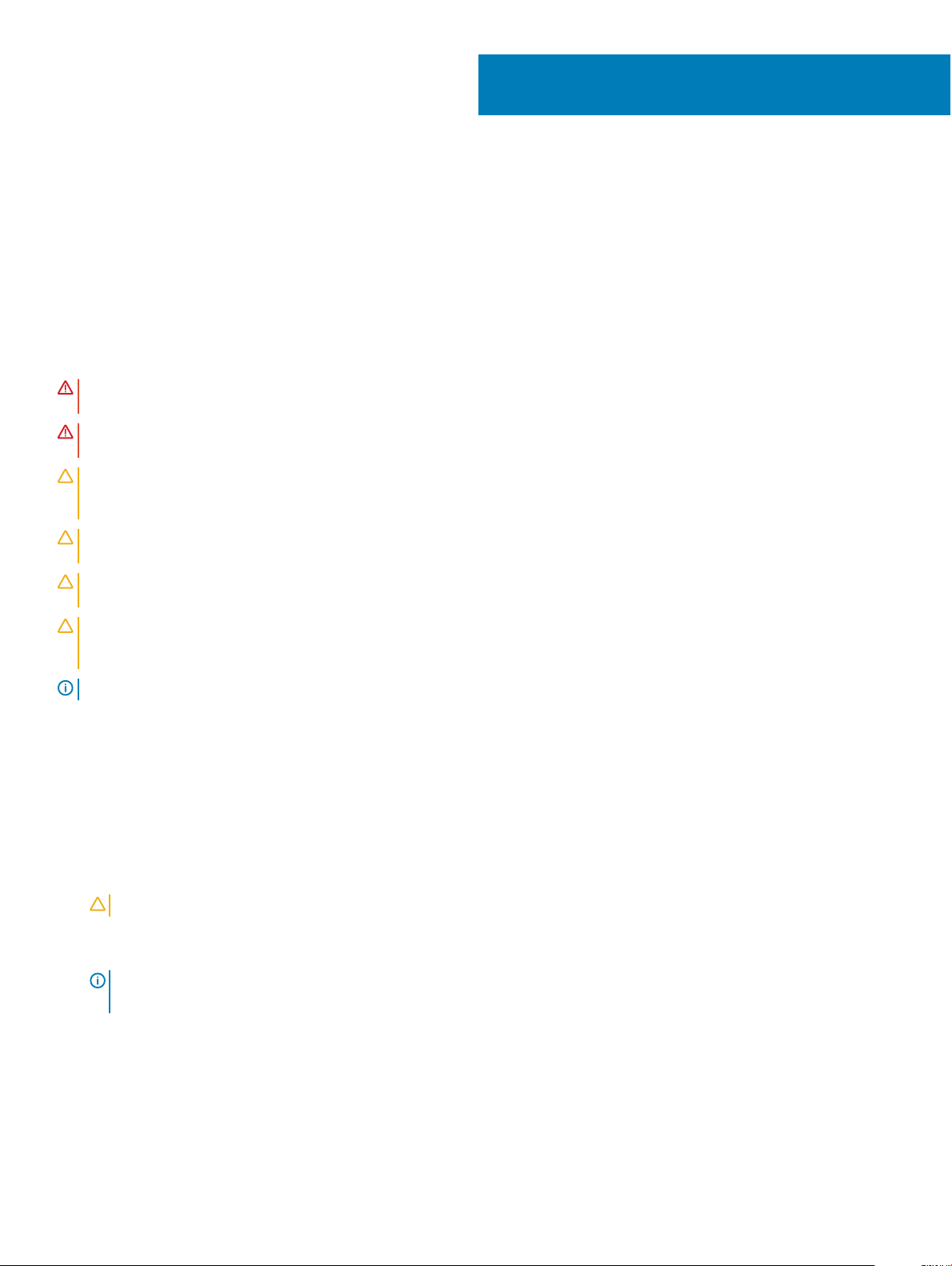
Arvutiga töötamine
Ohutusjuhised
Et kaitsta arvutit viga saamise eest ja tagada enda ohutus, kasutage järgmisi ohutusjuhiseid. Kui pole teisiti märgitud, eeldatakse iga selles
dokumendis sisalduva protseduuri puhul, et on täidetud järgmised tingimused.
• Olete lugenud arvutiga kaasas olevat ohutusteavet.
• Komponendi saab asendada või, kui see on eraldi ostetud, paigaldada eemaldamisprotseduurile vastupidises järjekorras.
HOIATUS: Enne arvuti kaane või paneelide avamist ühendage lahti kõik toiteallikad. Pärast arvuti sisemuses tegutsemise
lõpetamist pange enne arvuti uuesti vooluvõrku ühendamist tagasi kõik kaaned, paneelid ja kruvid.
HOIATUS: Enne arvuti sisemuses tegutsema asumist tutvuge arvutiga kaasas oleva ohutusteabega. Ohutuse heade tavade kohta
leiate lisateavet nõuetele vastavuse kodulehelt veebiaadressil www.Dell.com/regulatory_compliance.
ETTEVAATUST: Paljusid remonditöid tohib teha ainult sertitseeritud hooldustehnik. Veaotsingut ja lihtsamaid remonditöid tohib
teha ainult teie tootedokumentides lubatud viisil või veebi- või telefoniteenuse ja tugimeeskonna juhiste kohaselt. Delli volitamata
hoolduse käigus arvutile tekkinud kahju garantii ei kata. Lugege ja järgige tootega kaasas olnud ohutusjuhiseid.
ETTEVAATUST: Elektrostaatilise lahenduse vältimiseks maandage ennast, kasutades randme-maandusriba või puudutades
regulaarselt värvimata metallpinda ja samal ajal arvuti taga olevat liidest.
ETTEVAATUST: Käsitsege komponente ja kaarte ettevaatlikult. Ärge puudutage kaardil olevaid komponente ega kontakte. Hoidke
kaarti servadest või metallist paigaldusklambrist. Hoidke komponenti (nt protsessorit) servadest, mitte kontaktidest.
ETTEVAATUST: Kaabli eemaldamisel tõmmake pistikust või tõmbelapatsist, mitte kaablist. Mõnel kaablil on lukustussakiga pistik;
kui eemaldate sellise kaabli, vajutage enne kaabli äravõtmist lukustussakke. Pistiku lahtitõmbamisel tõmmake kõiki külgi ühtlaselt,
et mitte kontakttihvte painutada. Enne kaabli ühendamist veenduge samuti, et mõlemad liidesed oleksid õige suunaga ja kohakuti.
MÄRKUS: Arvuti ja teatud komponentide värv võib paista selles dokumendis näidatust erinev.
1
Enne arvuti sees toimetamist
Arvuti kahjustamise vältimiseks tehke enne arvuti sees töö alustamist järgmised toimingud.
1 Veenduge, et järgiksite jaotist Ohutusjuhised.
2 Veenduge, et tööpind oleks tasane ja puhas, et arvuti kaant mitte kriimustada.
3 Veenduge, et järgiksite juhiseid jaotises Arvuti väljalülitamine.
4 Võtke kõik võrgukaablid arvuti küljest ära.
ETTEVAATUST
5 Ühendage arvuti ja kõik selle küljes olevad seadmed elektrivõrgust lahti.
6 Kui arvuti elektriühendus on katkestatud, hoidke toitenuppu all, et emaplaat maandada.
MÄRKUS
regulaarselt värvimata metallpinda ja samal ajal arvuti taga olevat liidest.
: Võrgukaabli lahti ühendamiseks ühendage kaabel esmalt arvuti küljest ja seejärel võrguseadme küljest lahti.
: Elektrostaatilise lahenduse vältimiseks maandage ennast, kasutades randme-maandusriba või puudutades
Arvuti väljalülitamine
Arvutiga töötamine 7
Page 8
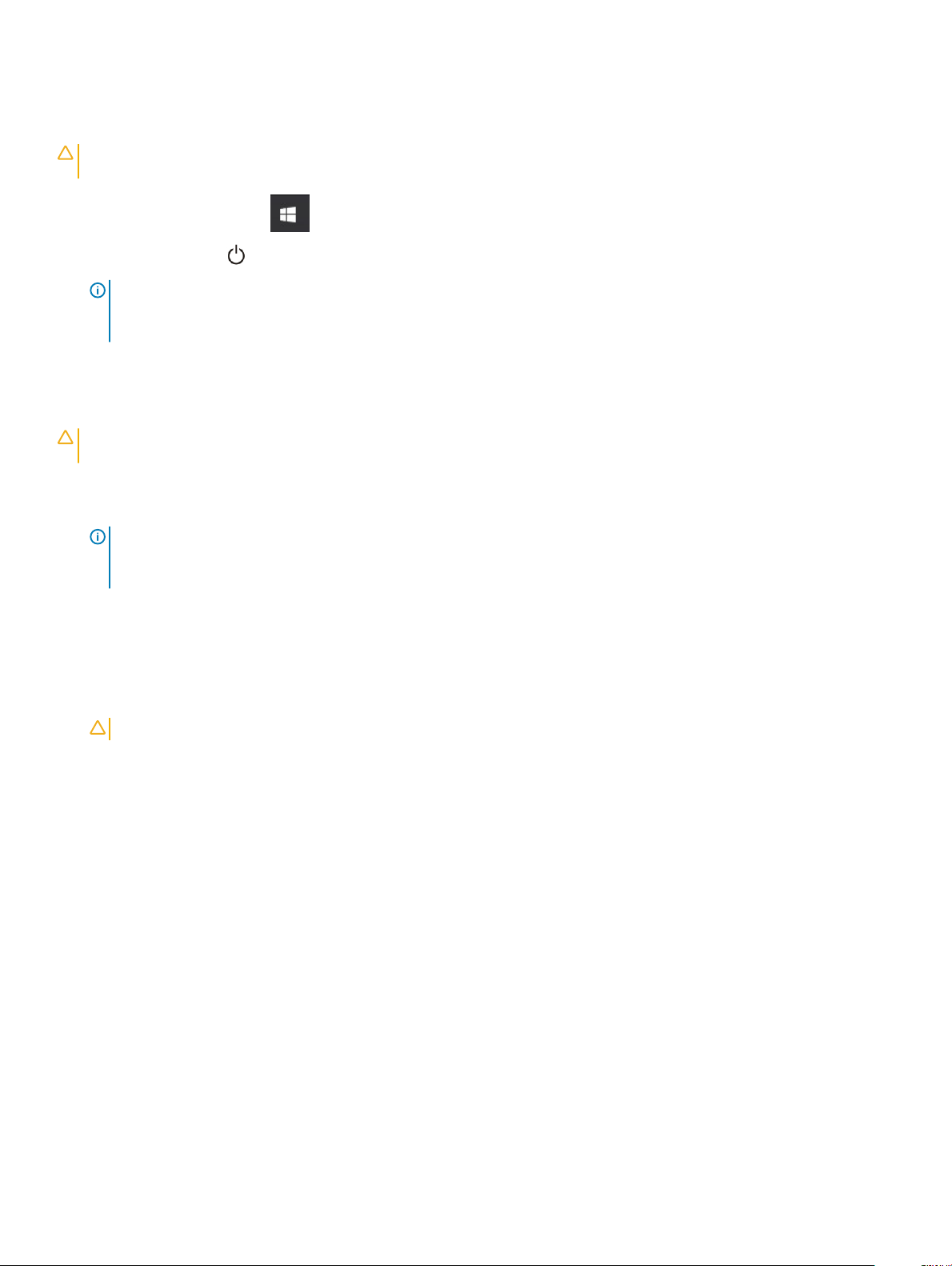
Arvuti väljalülitamine – Windows 10
ETTEVAATUST: Andmete kaotsimineku vältimiseks salvestage ja sulgege enne arvuti väljalülitamist kõik avatud failid ning sulgege
kõik avatud programmid või .
1 Klõpsake või puudutage ikooni .
2 Klõpsake või koputage ja seejärel klõpsake või koputage nuppu Lülita välja.
MÄRKUS: Veenduge, et arvuti ja kõik ühendatud seadmed lülituksid välja. Kui arvuti ja ühendatud seadmed ei lülitunud
automaatselt välja, kui operatsioonisüsteemi välja lülitasite, vajutage nende väljalülitamiseks toitenuppu ja hoidke seda
ligikaudu 6 sekundit all.
Arvuti väljalülitamine – Windows 7
ETTEVAATUST: Et andmed kaduma ei läheks, salvestage ja sulgege enne arvuti välja lülitamist kõik avatud failid ning sulgege
avatud programmid.
1 Klõpsake nuppu Start.
2 Klõpsake nuppu Shut Down (Lülita välja).
MÄRKUS
lülitunud operatsioonisüsteemi väljalülitamisel automaatselt välja, siis hoidke nende väljalülitamiseks toitenuppu ligikaudu 6
sekundit all.
: Veenduge, et arvuti ja kõik ühendatud seadmed oleksid välja lülitatud. Kui arvuti ja ühendatud seadmed ei
Pärast arvuti sees toimetamist
Pärast mõne osa vahetamist veenduge, et ühendaksite enne arvuti sisselülitamist kõik välisseadmed, kaardid ja kaablid.
1 Ühendage arvutiga kõik telefoni- või võrgukaablid.
ETTEVAATUST
2 Ühendage arvuti ja kõik selle küljes olevad seadmed toitepistikusse.
3 Lülitage arvuti sisse.
4 Vajaduse korral kontrollige, et arvuti töötab õigesti, käivitades funktsiooni ePSA diagnostics.
: Võrgukaabli ühendamiseks ühendage kaabel kõigepealt võrguseadme ja seejärel arvuti külge.
8
Arvutiga töötamine
Page 9
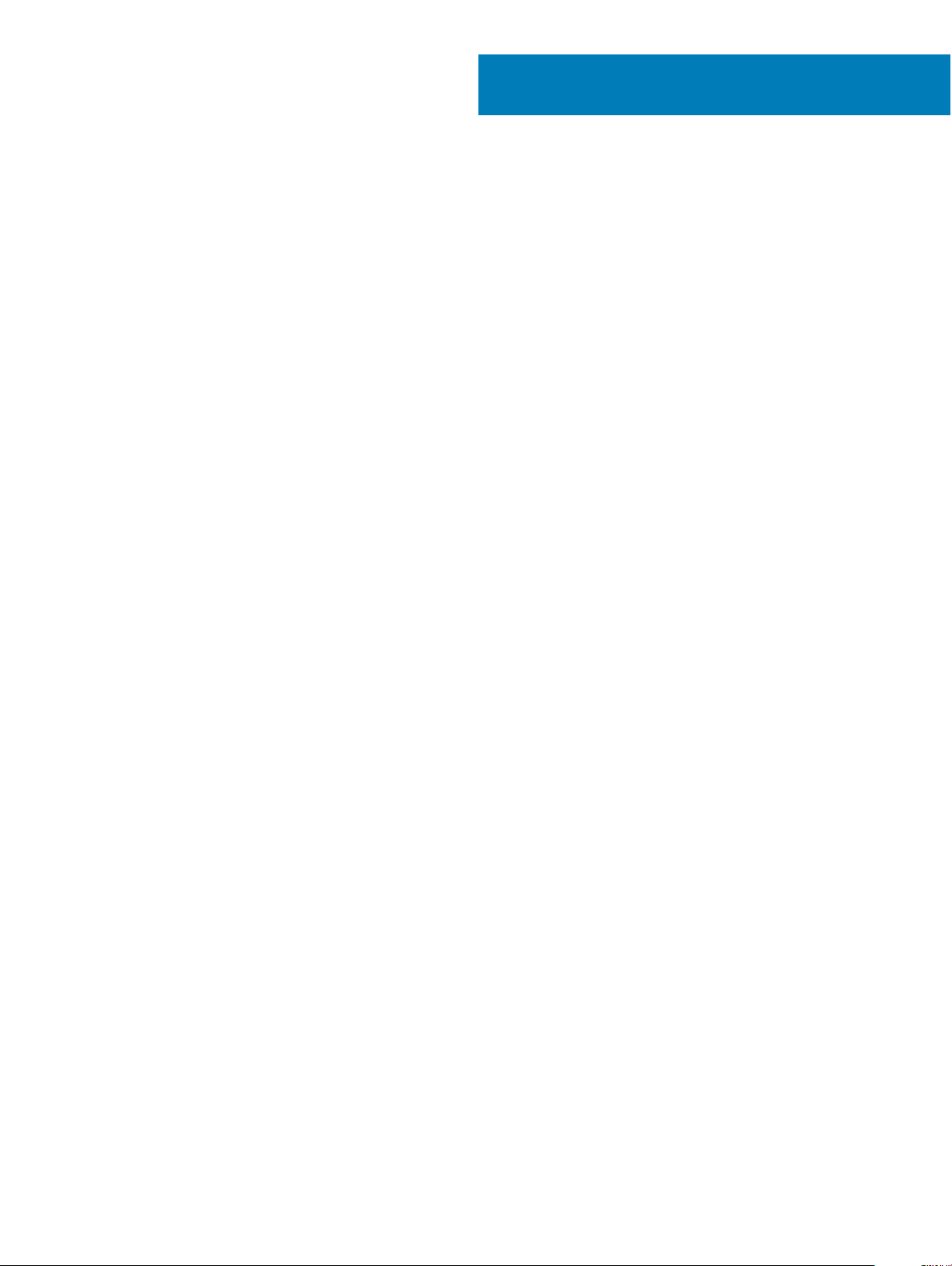
Komponentide eemaldamine ja paigaldamine
Selles jaotises on üksikasjalik teave komponentide arvutist eemaldamise ja arvutisse paigaldamise kohta.
Soovitatud tööriistad
Käesolevas dokumendis olevate protseduuride jaoks on vaja järgmisi tööriistu.
• Väike lameda otsaga kruvikeeraja
• Ristpeakruvikeeraja nr 1
• Väike plastpulk
Tagakaas
Kaane eemaldamine
1 Järgige protseduuri jaotises Enne arvuti sees toimetamist.
2 Kaane vabastamiseks tehke järgmist.
a Keerake lahti M2,5 × L8,5 kinnituskruvid tagakaane kinnitamiseks arvuti külge [1].
b Lükake kaant arvuti tagumise osa poole [2].
2
Komponentide eemaldamine ja paigaldamine 9
Page 10

3 Tõstke kaant selle eemaldamiseks arvuti küljest.
10
Komponentide eemaldamine ja paigaldamine
Page 11

Kaane paigaldamine
1 Pange kaas arvuti peale ja lükake seda ettepoole, kuni see paika klõpsab.
2 Kinnitage kaas kruvidega arvuti külge.
3 Järgige protseduuri jaotises Pärast arvuti sees toimetamist.
Eesmine raam
Raami eemaldamine
1 Järgige protseduuri jaotises Enne arvuti sees toimetamist.
2 Eemaldage kaas.
3 Raami eemaldamiseks tehke järgmist.
a Tõstke sakid üles, et raam alusraami küljest eemaldada [1].
b Lükake raam alusraami küljest ära [2].
Komponentide eemaldamine ja paigaldamine
11
Page 12

Raami paigaldamine
1 Pange raam paika, joondades selle alusraamil olevate sakipesadega.
2 Vajutage raami, kuni sakid paika klõpsavad.
3 Paigaldage kaas.
4 Järgige protseduuri jaotises Pärast arvuti sees toimetamist.
Esipaneeli luugi avamine
1 Järgige protseduuri jaotises Enne arvuti sees toimetamist.
2 Eemaldage:
a kaas
b raam
ETTEVAATUST
pildilt.
MÄRKUS: Kõik pildid on üksnes illustreerivad. Tegelik toode võib erineda olenevalt toote mudelist, konguratsioonist,
funktsioonidest ja/või lisavarustusest
3 Tõmmake esipaneeli luuki selle avamiseks.
Komponentide eemaldamine ja paigaldamine
12
: Esipaneeli luuk avaneb vaid piiratud ulatuses. Vaadake maksimaalset lubatud taset esipaneeli luugil olevalt
Page 13

Hoiustamine
3,5-tollise eemaldamine
1 Järgige protseduuri jaotises Enne arvuti sees toimetamist.
2 Eemaldage:
a kaas
b raam
3 Kõvakettamooduli eemaldamiseks tehke järgmist.
a Ühendage kõvakettamooduli kaablid kõvaketta pesadest (1) lahti.
Komponentide eemaldamine ja paigaldamine
13
Page 14
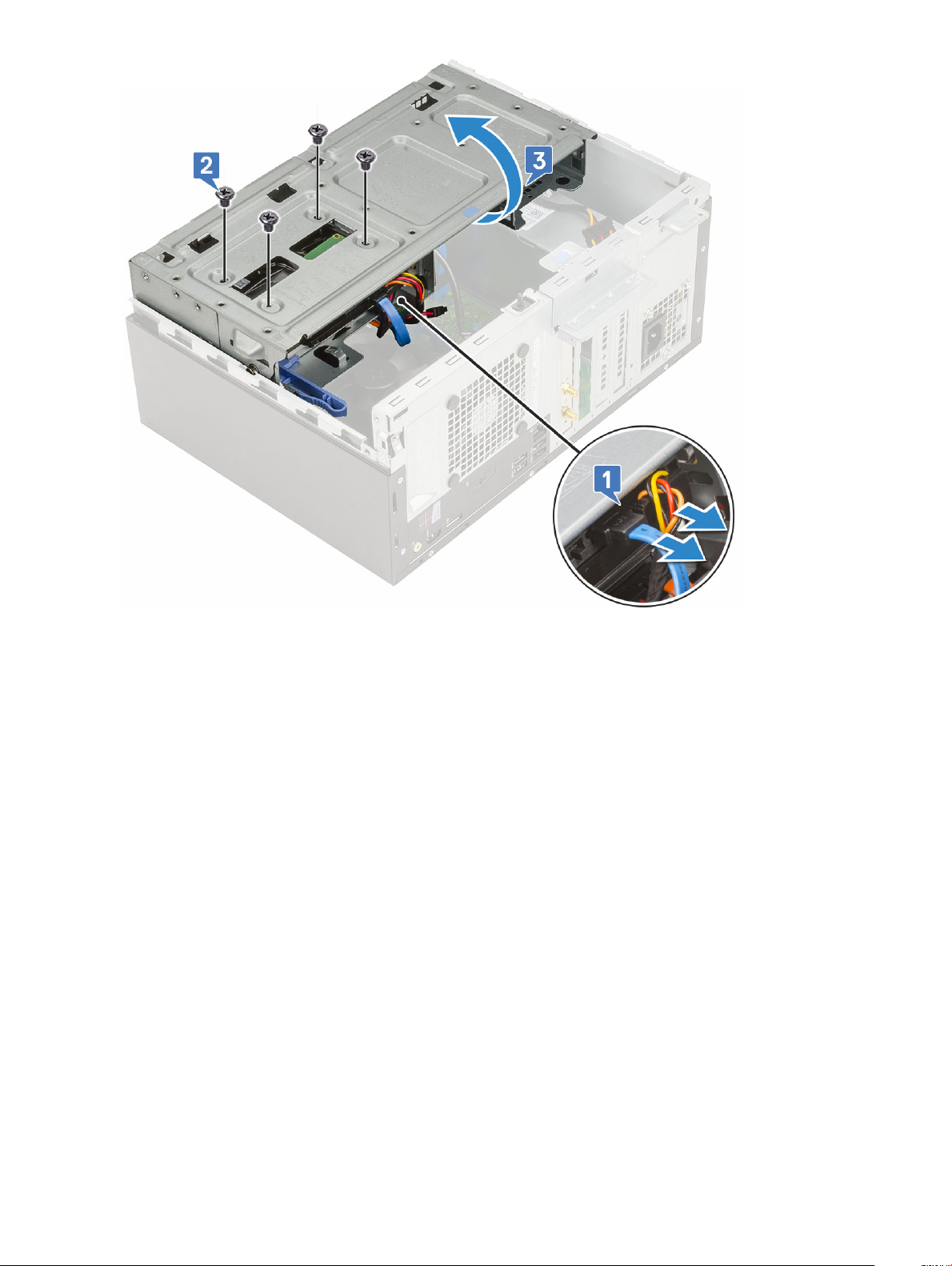
b Keerake lahti 4 kruvi, mis kõvaketast kere küljes kinni hoiavad (2)
c Kõvaketta nägemiseks pöörake kõvakettalahter ümber (3)
14
Komponentide eemaldamine ja paigaldamine
Page 15

d Lükake kõvaketas välja ülaloleval joonisel näidatud viisil.
3,5-tollise kõvakettamooduli paigaldamine
1 Lükake kõvakettamoodul arvuti pessa, kuni see paika klõpsab.
2 Sulgege esipaneeli luuk.
3 Ühendage SATA-kaabel ja toitekaabel kõvaketta liidestega.
4 Paigaldage:
a raam
b kaas
5 Järgige protseduuri jaotises Pärast arvuti sees toimetamist.
2,5-tollise kettamooduli eemaldamine
1 Järgige protseduuri jaotises Enne arvuti sees toimetamist.
2 Eemaldage:
a kaas
b raam
3 Sulgege esipaneeli luuk.
4 Kettamooduli eemaldamiseks tehke järgmist.
a Võtke kettamooduli kaablid ketta liideste küljest lahti [1].
b Vajutage siniseid sakke kummalgi küljel [2] ja tõmmake kettamoodul arvutist välja [3].
Komponentide eemaldamine ja paigaldamine
15
Page 16

2,5-tollise ketta eemaldamine kettaklambri küljest
1 Järgige protseduuri jaotises Enne arvuti sees toimetamist.
2 Eemaldage:
a kaas
b raam
c 2,5-tolline kettamoodul
3 Ketta eemaldamiseks tehke järgmist.
a Tõmmake ühte kettaklambri poolt, et klambri tihvtid tuleksid ketta pesadest lahti [1].
b Tõstke ketas kettaklambrist välja [2].
Komponentide eemaldamine ja paigaldamine
16
Page 17
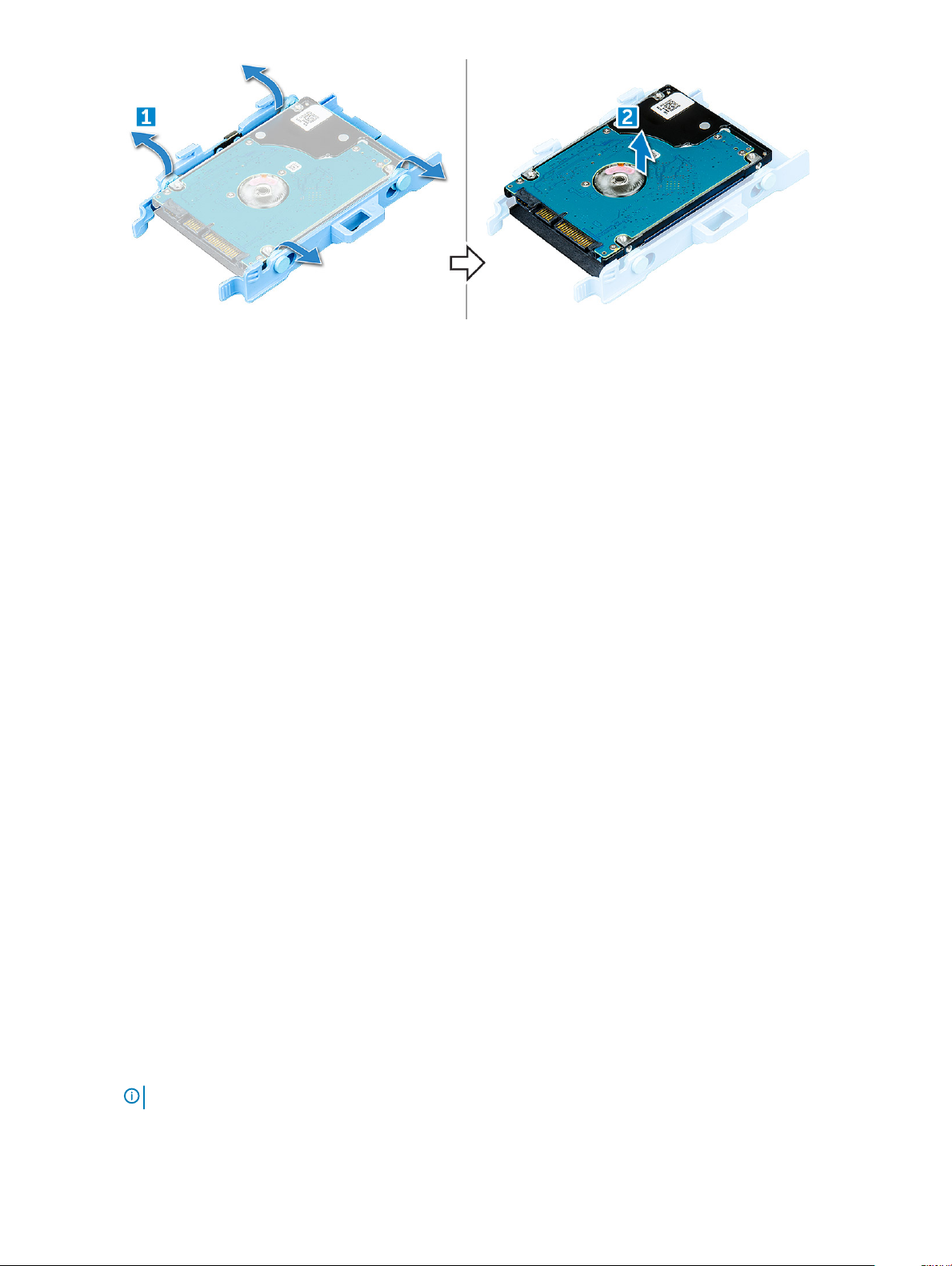
2,5-tollise kõvaketta paigaldamine kõvakettatoele
1 Painutage kõvakettatoe teist poolt ning joondage ja sisestage toe tihvtid kõvakettale.
2 Sisestage kõvaketas kõvakettatoele, kuni see paika klõpsab.
3 Paigaldage:
a kõvakettakomplekt
b raam
c kaas
4 Järgige protseduuri jaotises Pärast arvuti sees toimetamist.
2,5-tollise kettamooduli paigaldamine
1 Lükake kettamoodul arvuti pessa, kuni see paika klõpsab.
2 Sulgege esipaneeli luuk.
3 Ühendage SATA-kaabel ja toitekaabel ketta liidestega.
4 Paigaldage:
• raam
• kaas
5 Järgige protseduuri jaotises Pärast arvuti sees toimetamist.
Optiline draiv
Optilise ketta eemaldamine
1 Järgige protseduuri jaotises Enne arvuti sees toimetamist.
2 Eemaldage:
a kaas
b raam
3 Avage esipaneeli luuk.
4 Optilise ketta mooduli eemaldamiseks tehke järgmist.
a Võtke andmekaabel ja toitekaabel optilise ketta liideste küljest lahti [1].
MÄRKUS
b Sulgege esipaneeli luuk [2].
: Kaablid võib olla vaja ketta korpuse sakkide alt välja võtta, et need saaks liideste küljest eemaldada.
Komponentide eemaldamine ja paigaldamine
17
Page 18
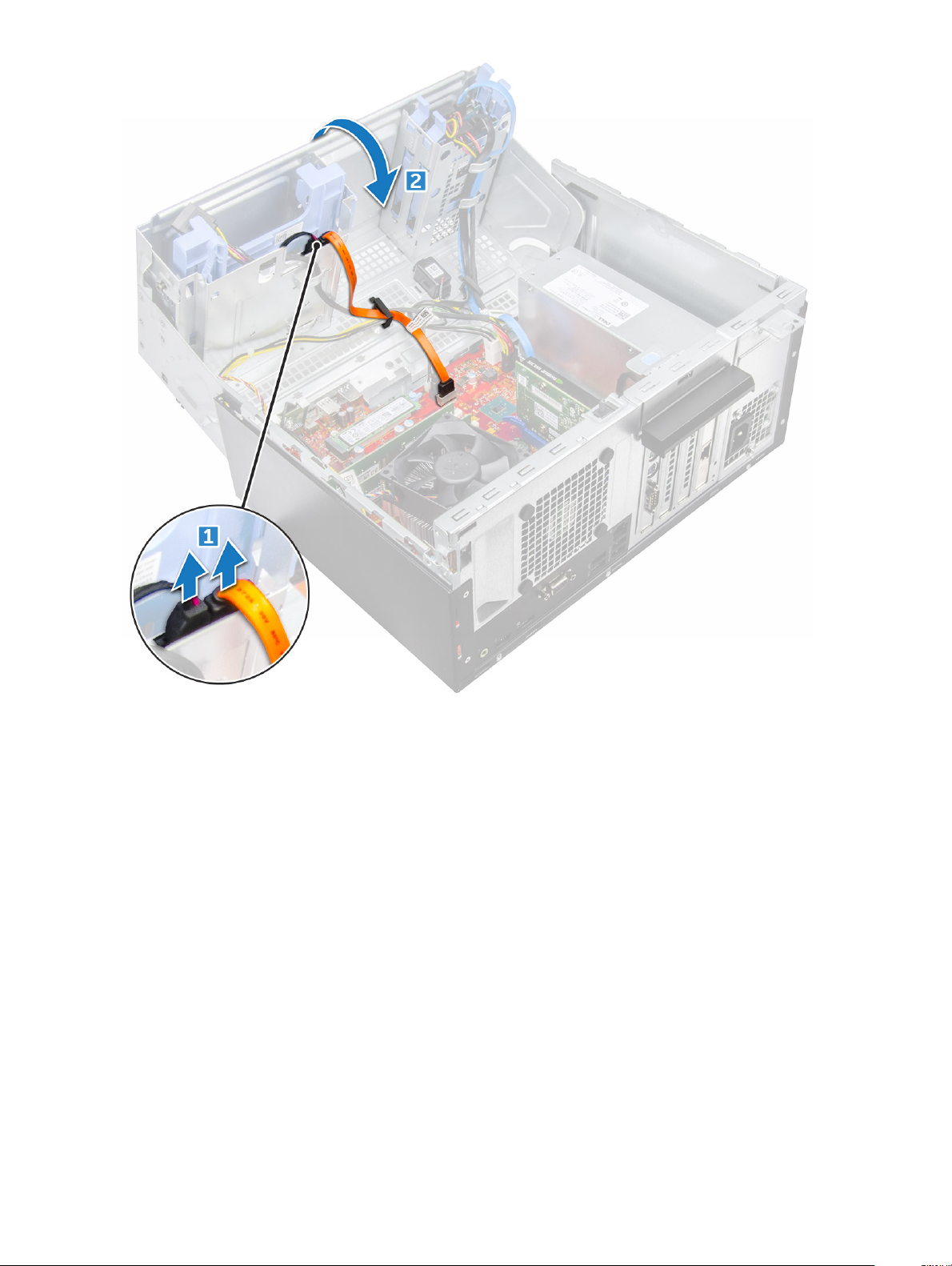
c Vajutage sinist vabastussakki [1] ja lükake optiline ketas arvutist välja [2].
18
Komponentide eemaldamine ja paigaldamine
Page 19

Optilise ketta paigaldamine
1 Lükake optiline ketas optilise ketta sektsiooni, kuni see paika klõpsab.
2 Avage esipaneeli luuk.
3 Suunake andmekaabel ja toitekaabel kettakorpuse alt läbi.
4 Ühendage andmekaabel ja toitekaabel optilise ketta liideste külge.
5 Sulgege esipaneeli luuk.
6 Paigaldage:
a raam
b kaas
7 Järgige protseduuri jaotises Pärast arvuti sees toimetamist.
M.2 PCIe SSD
Valikulise M.2 PCIe SSD eemaldamine
1 Järgige protseduuri jaotises Enne arvuti sees toimetamist.
2 Eemaldage:
a kaas
b raam
Komponentide eemaldamine ja paigaldamine
19
Page 20
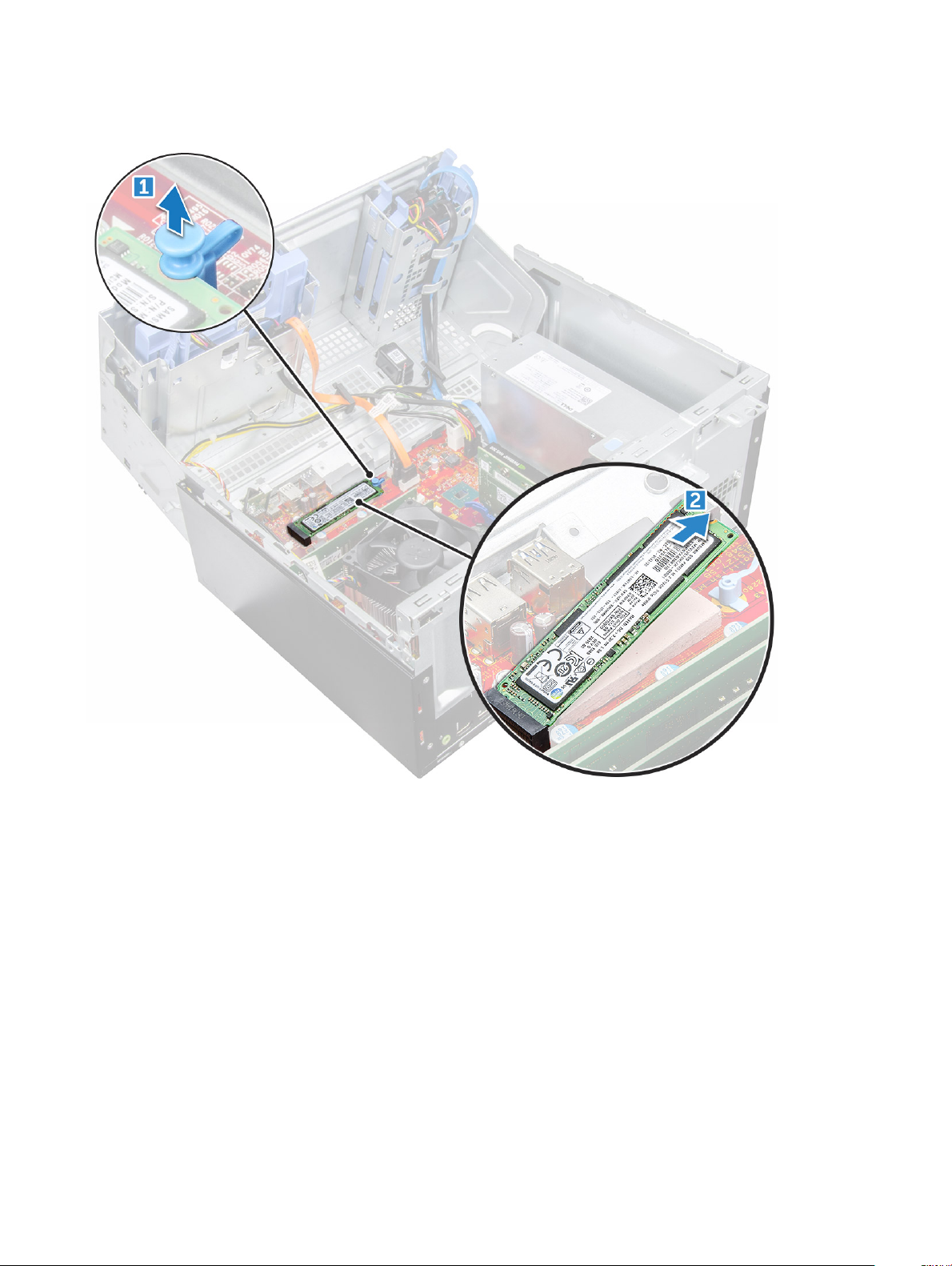
3 Sulgege esipaneeli luuk.
4 M.2 PCIe SSD eemaldamiseks tehke järgmist.
a Tõmmake sinist sakki, mis M.2 PCIe SSD-d emaplaadi küljes hoiab [1].
b Eemaldage M.2 PCIe SSD emaplaadil olevast liidesest [2].
Valikulise M.2 PCIe SSD paigaldamine
1 Sisestage M.2 PCIe SSD liidesesse.
2 Vajutage M.2 PCIe SSD kinnitamiseks sinist sakki.
3 Sulgege esipaneeli luuk.
4 Paigaldage:
a raam
b kaas
5 Järgige protseduuri jaotises Pärast arvuti sees toimetamist.
Komponentide eemaldamine ja paigaldamine
20
Page 21

SD-kaardi lugeja
SD-kaardi lugeja eemaldamine
1 Järgige protseduuri jaotises Enne arvuti sees toimetamist.
2 Eemaldage:
a kaas
b raam
3 Sulgege esipaneeli luuk.
4 SD-kaardi lugeja eemaldamiseks tehke järgmist.
a Eemaldage SD-kaardi lugeja kaabel emaplaadil olevast pesast [1].
b Eemaldage kruvid, mis kinnitavad SD-kaardi lugeja esipaneeli luugi külge [2].
c Tõstke SD-kaardi lugeja arvutist välja [3].
Komponentide eemaldamine ja paigaldamine 21
Page 22
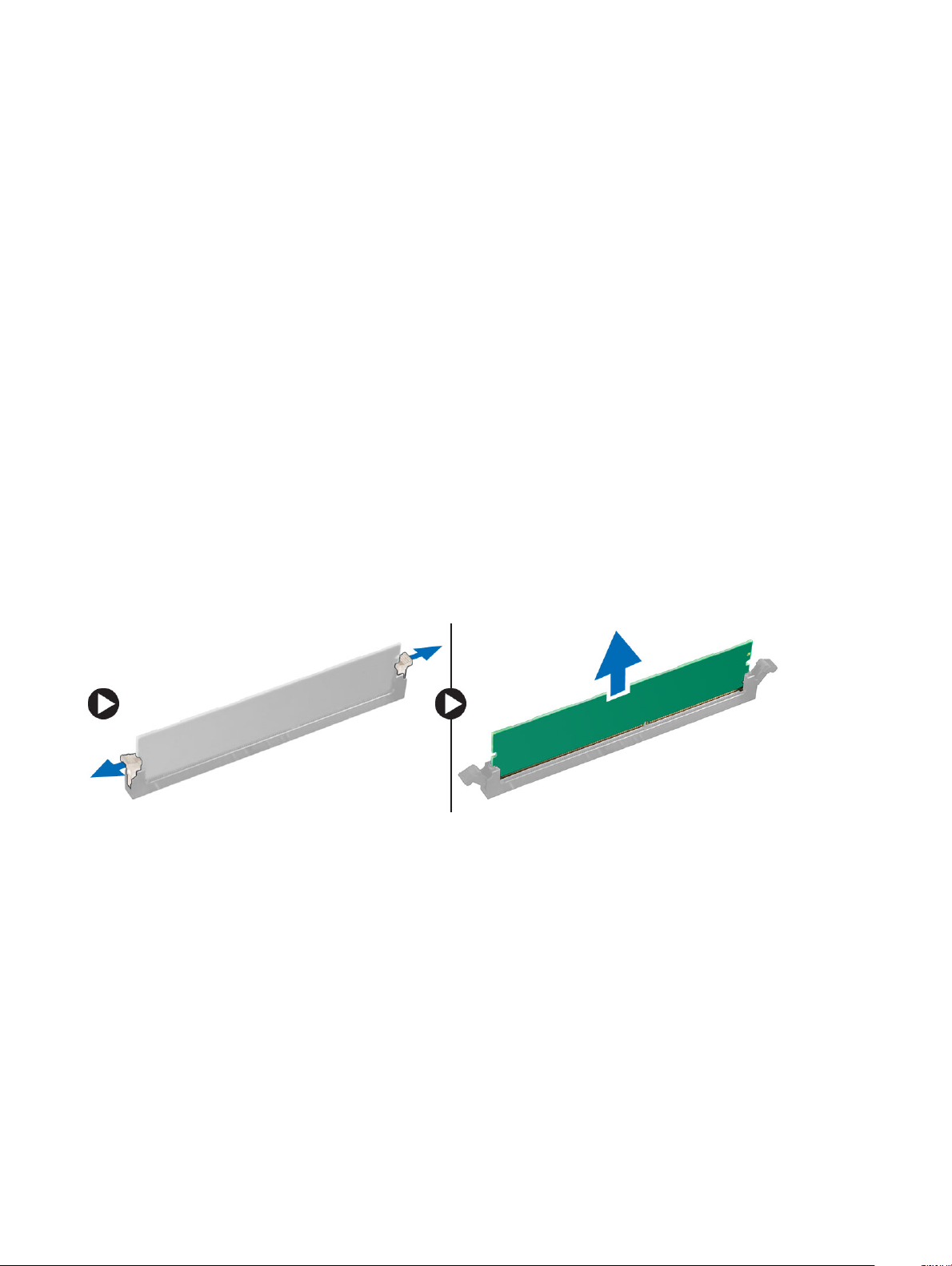
SD-kaardi lugeja paigaldamine
1 Sisestage SD-kaardi lugeja esipaneeli luugi pessa.
2 Pingutage kruvisid, mis kinnitavad SD-kaardi lugeja esipaneeli luugi külge.
3 Ühendage SD-kaardi lugeja kaabel emaplaadi liidese külge.
4 Sulgege esipaneeli luuk.
5 Paigaldage:
a raam
b kaas
6 Järgige protseduuri jaotises Pärast arvuti sees toimetamist.
Mälumoodul
Mälumooduli eemaldamine
1 Järgige protseduuri jaotises Enne arvuti sees toimetamist.
2 Eemaldage:
a kaas
b raam
3 Sulgege esipaneeli luuk.
4 Mälumooduli eemaldamiseks tehke järgmist.
a Vajutage mälumooduli külgedel olevaid mälumooduli kinnitussakke.
b Tõstke mälumoodul emaplaadil oleva mälumooduli liidese küljest ära.
Mälumooduli paigaldamine
1 Joondage mälumoodulil olev sälk mälumooduli liidese sakiga.
2 Sisestage mälumoodul mälumooduli pessa.
3 Vajutage mälumoodulit, kuni selle kinnitussakid paika klõpsavad.
4 Sulgege esipaneeli luuk.
5 Paigaldage:
a kaas
b raam
6 Järgige protseduuri jaotises Pärast arvuti sees toimetamist.
Komponentide eemaldamine ja paigaldamine
22
Page 23

Laienduskaart
PCIe laienduskaardi eemaldamine
1 Järgige protseduuri jaotises Enne arvuti sees toimetamist.
2 Eemaldage:
a kaas
b raam
3 Sulgege esipaneeli luuk.
4 PCIe laienduskaardi eemaldamiseks tehke järgmist.
a Tõmmake vabastusriivi PCIe laienduskaardi luku avamiseks [1].
b Lükake kaardi kinnitusriivi [2] ja tõstke PCIe laienduskaart arvutist [3] välja.
MÄRKUS: See etapp kehtib ainult kaardi kinnitusriiviga emaplaadile, muudel kordadel tõstke PCIe laienduskaart
arvutist välja.
5 Korrake toiminguid täiendavate PCIe laienduskaartide eemaldamiseks.
PCIe laienduskaardi paigaldamine
1 Avamiseks tõmmake vabastusriivi tahapoole [1].
2 PCIe klambrite (1 ja 3) allnäidatud moel eemaldamiseks sisestage PCIe klambri avasse kruvikeeraja ja suruge kõvasti, et vabastada
klamber [2], seejärel tõstke see arvutist välja.
Komponentide eemaldamine ja paigaldamine
23
Page 24

MÄRKUS: PCIe klambrite (2 ja 4) eemaldamiseks suruge klambrit arvuti seest ülespoole, et see vabastada ja arvutist välja
tõsta.
3 Sisestage PCIe laienduskaart emaplaadi liidesesse.
4
5 Korrake toiminguid täiendavate PCIe laienduskaartide paigaldamiseks.
6 Sulgege vabastusriiv.
7 Sulgege esipaneeli luuk.
8 Paigaldage:
9 Järgige protseduuri jaotises Pärast arvuti sees toimetamist.
MÄRKUS
Kinnitage PCIe laienduskaart, lükates kaardi kinnitusriivi, kuni see paika klõpsab.
a raam
b kaas
Komponentide eemaldamine ja paigaldamine
24
: Etapp kehtib ainult kaardi kinnitusriiviga emaplaadile, muudel kordadel jätke see vahele.
Page 25

Toiteplokk
Toiteallika või PSU eemaldamine
1 Järgige protseduuri jaotises Enne arvuti sees toimetamist.
2 Eemaldage:
a kaas
b raam
3 Avage esipaneeli luuk.
4 PSU vabastamiseks tehke järgmist.
a Eemaldage PSU kaablid emaplaadil olevatest liidestest [1] [2].
b Tõmmake vabastusklambrit [3].
c Võtke PSU kaablid kinnitusklambrist välja [4].
d Eemaldage kruvid, mis PSU-d arvuti küljes hoiavad [5].
5 PSU eemaldamiseks tehke järgmist.
a Vajutage vabastussakki [1].
b Lükake PSU-d ja tõstke see arvuti küljest ära [2].
Komponentide eemaldamine ja paigaldamine
25
Page 26

Toiteallika või PSU paigaldamine
1 Sisestage PSU pessa ja lükake seda arvuti tagumise osa poole, kuni see paika klõpsab.
2 Kinnitage PSU kruvidega arvuti külge.
3 Suunake PSU kaablid läbi kinnitusklambrite.
4 Võtke PSU kaablid emaplaadil olevast liidesest välja.
5 Sulgege esipaneeli luuk.
6 Paigaldage:
a raam
b kaas
7 Järgige protseduuri jaotises Pärast arvuti sees toimetamist.
Komponentide eemaldamine ja paigaldamine
26
Page 27

VGA-alamplaat
VGA-alamplaadi eemaldamine
1 Järgige protseduuri jaotises Enne arvuti sees toimetamist.
2 Eemaldage:
a kaas
b raam
3 Sulgege esipaneeli luuk.
4 VGA-alamplaadi eemaldamiseks tehke järgmist.
a Eemaldage kruvid, mis VGA-liidest arvuti küljes hoiavad [1].
b Lükake VGA-liidest, et vabastada see arvuti küljest.
c Eemaldage kruvi, mis VGA-alamplaati arvutiga ühendab [2].
d Tõstke VGA-alamplaat käepidemest hoides arvuti küljest ära [3].
Komponentide eemaldamine ja paigaldamine 27
Page 28

VGA-alamplaadi paigaldamine
1 Joondage VGA-alamplaat emaplaadil kruvihoidikuga.
2 Keerake kruvi kinni, et kinnitada VGA-alamplaat emaplaadi külge.
3 Sisestage VGA-liides arvuti taga olevasse pessa.
4 Kinnitage VGA-liides kruvidega arvuti külge.
5 Sulgege esipaneeli luuk.
6 Paigaldage:
a raam
b kaas
7 Järgige protseduuri jaotises Pärast arvuti sees toimetamist.
Sissetungimislüliti
Sissetungimislüliti eemaldamine
1 Järgige protseduuri jaotises Enne arvuti sees toimetamist.
2 Eemaldage:
a kaas
b raam
3 Sulgege esipaneeli luuk.
4 Sissetungimislüliti eemaldamiseks tehke järgmist.
a Eemaldage sissetungimislüliti kaabel emaplaadil olevast pesast [1] [2].
b Võtke sissetungimislüliti kaabel ventilaatorirõnga küljest ära.
c Lükake sissetungimislüliti arvuti küljest ära [3].
28
Komponentide eemaldamine ja paigaldamine
Page 29

Sissetungimislüliti paigaldamine
1 Lükake sissetungimislüliti arvuti pessa.
2 Suunake sissetungimislüliti kaabel ventilaatorirõngast läbi.
3 Ühendage sissetungimislüliti kaabel emaplaadi liidese külge.
4 Sulgege esipaneeli luuk.
5 Paigaldage:
a raam
b kaas
6 Järgige protseduuri jaotises Pärast arvuti sees toimetamist.
Toitelüliti
Toitelüliti eemaldamine
1 Järgige protseduuri jaotises Enne arvuti sees toimetamist.
2 Eemaldage:
Komponentide eemaldamine ja paigaldamine
29
Page 30

a kaas
b raam
3 Sulgege esipaneeli luuk.
4 Toitelüliti vabastamiseks tehke järgmist.
a Eemaldage toitelüliti kaabel emaplaadi küljest [1].
b Võtke toitelüliti kaabel kinnitusklambrist välja [2].
c Vajutage plastpulgaga vabastuskonksudele ja libistage toitelüliti arvuti eest välja [3].
d Sulgege esipaneeli luuk [4].
5 Tõmmake toitelüliti arvutist välja.
30
Komponentide eemaldamine ja paigaldamine
Page 31

Toitelüliti paigaldamine
1 Lükake toitelüliti arvuti esiosas olevasse pessa ja vajutage seda, kuni see paika klõpsab.
2 Viige toitelüliti kaabel läbi kinnitusklambri.
3 Joondage kaabel liidese tihvtidega ja ühendage kaabel.
4 Sulgege esipaneeli luuk.
5 Paigaldage:
a raam
b kaas
6 Järgige protseduuri jaotises Pärast arvuti sees toimetamist.
Kõlar
Kõlari eemaldamine
1 Järgige protseduuri jaotises Enne arvuti sees toimetamist.
2 Eemaldage:
a kaas
b raam
Komponentide eemaldamine ja paigaldamine
31
Page 32

3 Sulgege esipaneeli luuk.
4 Kõlari eemaldamiseks tehke järgmist.
a Eemaldage kõlarikaabel emaplaadil olevast pesast [1].
b Sulgege esipaneeli luuk.
c Vajutage vabastussakke [1] ja lükake kõlar [2] pesast välja.
32
Komponentide eemaldamine ja paigaldamine
Page 33

Kõlari paigaldamine
1 Lükake kõlar pessa ja suruge seda, kuni see paika klõpsab.
2 Ühendage kõlarikaabel emaplaadil olevasse liidesesse.
3 Sulgege esipaneeli luuk.
4 Paigaldage:
a raam
b kaas
5 Järgige protseduuri jaotises Pärast arvuti sees toimetamist.
Nööppatarei
Nööppatarei eemaldamine
1 Järgige protseduuri jaotises Enne arvuti sees toimetamist.
2 Eemaldage:
a kaas
b raam
3 Avage esipaneeli luuk.
Komponentide eemaldamine ja paigaldamine
33
Page 34

4 Nööppatarei eemaldamine.
a Vajutage vabastusriivi, kuni nööppatarei välja hüppab [1].
b Eemaldage nööppatarei emaplaadi liidese küljest [2].
Nööppatarei paigaldamine
1 Hoidke nööppatareid nii, et märk + oleks üleval, ja lükake see kinnitussakkide alla liidese positiivsel poolel.
2 Vajutage patarei liidesesse, kuni see paika lukustub.
3 Sulgege esipaneeli luuk.
4 Paigaldage:
• raam
• kaas
5 Järgige protseduuri jaotises Pärast arvuti sees toimetamist.
Komponentide eemaldamine ja paigaldamine
34
Page 35

Radiaatorimoodul
Radiaatori eemaldamine
1 Järgige protseduuri jaotises Enne arvuti sees toimetamist.
2 Eemaldage:
a kaas
b raam
3 Sulgege esipaneeli luuk.
4 Radiaatorimooduli eemaldamiseks tehke järgmist.
a Eemaldage radiaatorimooduli kaabel emaplaadil olevast pesast [1].
b Keerake lahti kruvid, mis hoiavad radiaatorimoodulit emaplaadi küljes [2].
c Tõstke radiaator arvuti küljest ära [3].
Komponentide eemaldamine ja paigaldamine 35
Page 36

Radiaatorimooduli paigaldamine
1 Joondage radiaatorimooduli kinnituskruvid emaplaadil olevate hoidikutega.
2 Asetage radiaatorimoodul protsessorile.
3 Keerake kinni kruvid, mis hoiavad radiaatorimoodulit emaplaadi küljes.
4 Ühendage radiaatorimooduli kaabel emaplaadil olevasse liidesesse.
5 Sulgege esipaneeli luuk.
6 Paigaldage:
a raam
b kaas
7 Järgige protseduuri jaotises Pärast arvuti sees toimetamist.
Protsessor
Protsessori eemaldamine
1 Järgige protseduuri jaotises Enne arvuti sees toimetamist.
2 Eemaldage:
a kaas
b raam
3 Avage esipaneeli luuk.
4 Eemaldage radiaatorimoodul.
5 Protsessori eemaldamiseks tehke järgmist.
a Vabastage pesa hoob, vajutades selle alla ja protsessori katte alt välja [1].
b Tõstke hoob üles ja tõstke üles protsessori kate [2].
c Tõstke protsessor pesast välja [3].
ETTEVAATUST
pesast eemaldamisel ärge painutage protsessori pesas olevaid tihvte.
: Ärge protsessori pesa tihvte puudutage, need on õrnad ja võivad püsivalt viga saada. Protsessori
36 Komponentide eemaldamine ja paigaldamine
Page 37

Protsessori paigaldamine
1 Joondage protsessor pesa nuppudega.
ETTEVAATUST
2 Joondage protsessori 1. tihvti tähis pesal oleva kolmnurgaga.
3 Pange protsessor pesa peale, nii et protsessori sälgud oleksid pesa nuppudega kohakuti.
4 Sulgege protsessori kate, lükates selle kinnituskruvi alla.
5 Langetage pesa hoob ja lükake see lukustamiseks saki alla.
6 Paigaldage radiaatorimoodul.
7 Sulgege esipaneeli luuk.
8 Paigaldage:
a raam
b kaas
9 Järgige protseduuri jaotises Pärast arvuti sees toimetamist.
: Ärge protsessorit jõuga paika suruge. Kui protsessor on õigesti paigas, kinnitub see hõlpsasti pessa.
Komponentide eemaldamine ja paigaldamine
37
Page 38

Süsteemi ventilaator
Süsteemi ventilaatori eemaldamine
1 Järgige protseduuri jaotises Enne arvuti sees toimetamist.
2 Eemaldage:
a kaas
b raam
c sissetungilüliti
3 Avage esipaneeli luuk.
4 Süsteemi ventilaatori eemaldamiseks tehke järgmist.
a Eemaldage süsteemi ventilaatori kaabel emaplaadil olevast pesast [1].
b Eemaldage kleeplint, mis hoiab sissetungilüliti kaablit süsteemi ventilaatori küljes, ja tõstke kaabel eest ära.
c Venitage ventilaatorit arvuti küljes hoidvaid rõngaid, et ventilaatori eemaldamist hõlbustada [2].
d Lükake süsteemi ventilaator arvutist välja [3].
38 Komponentide eemaldamine ja paigaldamine
Page 39

Süsteemi ventilaatori paigaldamine
1 Sisestage rõngad arvuti taga olevatesse pesadesse.
2 Hoidke süsteemi ventilaatorit nii, et kaabel on arvuti põhja poole.
3 Joondage süsteemi ventilaatori sooned korpuse seinal olevate kaitserõngastega.
4 Viige rõngad läbi vastavate soonte süsteemi ventilaatoril.
5 Venitage rõngaid ja lükake süsteemi ventilaatorit arvuti poole, kuni see paika lukustub.
MÄRKUS: Paigaldage kõigepealt kaks alumist rõngast.
6 Kinnitage sissetungilüliti kaabel kleeplindiga süsteemi ventilaatori külge.
7 Ühendage süsteemi ventilaatori kaabel emaplaadil olevasse liidesesse.
8 Sulgege esipaneeli luuk.
9 Paigaldage:
a sissetungilüliti
b raam
c kaas
10 Järgige protseduuri jaotises Pärast arvuti sees toimetamist.
Emaplaat
Emaplaadi eemaldamine
1 Järgige protseduuri jaotises Enne arvuti sees toimetamist.
2 Eemaldage:
a kaas
b raam
3 Sulgege esipaneeli luuk.
4 Eemaldage:
a radiaatorimoodul
b protsessor
c laienduskaart
d valikuline M.2 PCIe SSD
e SD-kaardi lugeja
f mälumoodul
g VGA-alamplaat
5 Eemaldage optilise draivi ja kõvaketta kaablid [1,2] emaplaadil olevatest pesadest.
Komponentide eemaldamine ja paigaldamine
39
Page 40

6 Eemaldage järgmised kaablid emaplaadi küljest:
a PSU [1]
b toitelüliti [2]
c kõlar [3]
d PSU [4]
e optilise ketta ja kõvaketta toite jagaja [5]
f süsteemi ventilaator [6]
g sissetungimislüliti [7]
40
Komponentide eemaldamine ja paigaldamine
Page 41

7 Emaplaadi eemaldamiseks tehke järgmist.
a Eemaldage kruvid, mis emaplaati arvuti küljes hoiavad [1].
b Lükake ja tõstke emaplaat arvuti küljest ära [2].
Komponentide eemaldamine ja paigaldamine
41
Page 42

Emaplaadi paigaldamine
1 Hoidke emaplaati servadest ja joondage see arvuti tagaservaga.
2 Langetage emaplaat arvutile, kuni emaplaadi tagaosas olevad liidesed on raami pesadega kohakuti ja emaplaadi kruviaugud on arvuti
tihvtidega kohakuti.
3 Keerake kinni kruvid emaplaadi kinnitamiseks arvuti külge.
4 Suunake kõik kaablid läbi suunamisklambrite.
5 Joondage kaablid emaplaadi liideste tihvtidega ja ühendage järgmised kaablid emaplaadiga:
a sissetungilüliti
b süsteemi ventilaator
c optilise ketta ja kõvaketta toite jagaja
d PSU (2 kaablit)
e optilise draivi ja kõvaketta kaablid (4 kaablit)
f kõlar
g toitelüliti
6 Paigaldage:
Komponentide eemaldamine ja paigaldamine
42
Page 43

a mälumoodul
b valikuline M.2 PCIe SSD
c laienduskaart
d SD-kaardi lugeja
e protsessor
f radiaatorimoodul
g VGA-alamplaat
7 Sulgege esipaneeli luuk.
8 Paigaldage:
a raam
b kaas
9 Järgige protseduuri jaotises Pärast arvuti sees toimetamist.
Komponentide eemaldamine ja paigaldamine 43
Page 44

M.2 Intel Optane’i 16 GB mälumoodul
Ülevaade
Selles dokumendis kirjeldatakse Intel® OptaneTM-i mälumooduli näitajaid ja võimalusi. Intel® OptaneTM-i mälu on 7. põlvkonna Intel®
CoreTM-i protsessoriga platvormide süsteemi kiirenduslahendus. Intel® OptaneTM-i mälumoodul on ehitatud kõrgefektiivse juhtliidesega
Non-Volatile Memory Express (NVMe*), mis pakub suurepärast jõudlust, madalat latentsust ja kvaliteetset teenust. NVMe kasutab
standardliidest, mis võimaldab eelnevate liidestega võrreldes suuremat jõudlust ja madalamat latentsust. Intel® Optane™-i mälumoodul
pakub väikeste M.2 vormis 16 GB ja 32 GB mahtusid.
Intel® OptaneTM-i mälumoodul pakub süsteemi kiirenduslahendust, kasutades uusimat tehnoloogia Intel® Rapid Storage (Intel® RST)
versiooni 15.5X.
Intel® OptaneTM-i mälumoodul sisaldab järgmisi võtmefunktsioone.
• PCIe 3.0 × 2 koos NVMe-liidesega
• Kasutab Inteli uuenduslikku salvestustehnoloogiat, 3D XpointTM-i mälukandjat
• Ülimadal latentsus; erakordne tundlikkus
• Jõudluse küllastatus 4 ja vähema sügavusega järjekorras.
• Väga suur vastupidavusvõime
3
Intel®Optane
Järgnev tabel kirjeldab draiveri nõudeid Intel OptaneTM-i mälusüsteemi kiirenduseks, süsteem on osa tehnoloogiast Intel® Rapid Storage
(versioon 15.5 või hilisem) ja vajab toimimiseks 7. põlvkonna Intel® CoreTM-i protsessoril põhinevaid platvorme.
Tabel 1. Draiveri tugi
Tugiteenuse tase Operatsioonisüsteemi kirjeldus
Intel® Optane ™-i mälu koos süsteemi kiirenduse konguratsiooniga,
mis kasutab tehnoloogia Rapid Storage draiverit
MÄRKUSED
1 Intel® RST draiveri puhul on vaja, et seade oleks ühendatud aktiveeritud RST funktsiooniga PCIe-radadega 7. põlvkonna Intel®
CoreTM-il.
TM
-i mälumooduli draiveri nõuded
Windows 10, 64-bitine
1
Mälumoodul M.2 Intel Optane 16 GB
1 Järgige protseduuri jaotises Enne arvuti sees toimetamist.
2 Eemaldage kate.
3 Mälumooduli M.2 Intel Optane eemaldamiseks tehke järgmist.
a Eemaldage karbist termopadi ja valge kleeplint.
44 M.2 Intel Optane’i 16 GB mälumoodul
Page 45

b Asetage termopadi SSD-pessa ja eemaldage valge kleeplint.
c Asetage mälumoodul M.2 Intel Optane termopadja peal olevasse pessa.
M.2 Intel Optane’i 16 GB mälumoodul
45
Page 46

d Kui süsteemi juurde kuulub kruvi, keerake see kinni, et kinnitada mälumoodul M.2 Intel Optane arvuti külge. Kui süsteemi juurde
kuulub iselukustuv seib, vajutage seda, et lukustada mälumoodul M.2 Intel Optane arvuti külge.
Toote tehnilised andmed
Tabel 2. Toote tehnilised andmed
Paigutus Tehnilised näitajad
Võimsused 16 GB, 32 GB
Laienduskaardid PCIe 3.0 × 2
M.2 vormitegurid (kõik tihedused) 2280–S3–B-M
Jõudlus
Hilinemine (keskmine järjestikune)
Komponendid
46 M.2 Intel Optane’i 16 GB mälumoodul
• Seq R/W: kuni 1350/290 MS/s
• QD4 4HB juhuslik lugemine: 240K + IOPs
• QD4 4HB juhuslik kirjutamine: 240K + IOPs
• Lugemine 8,25 μ
• Kirjutamine: 30 μ
• Mälukandja Intel 3D XPoint
• Inteli kontroller ja riistvara
• PCIe 3.0 × 2 koos NVMe-liidesega
• Tehnoloogia Intel Rapid Storage 15.2 või uuem
Page 47

Operatsioonisüsteemi tugi Windows 10, 64-bitine
Toetatud platvormid 7. põlvkonna või uuemad Intel Core protsessoripõhised platvormid
Toide
Ühilduvus
Sertikaadid ja deklaratsioonid UL, CE, C-Tick, BSMI, KCC, Microsoft WHQL, Microsoft WHCK,
Vastupidavuse hinnang
Temperatuuriandmed
Löök 1500 G / 0,5 ms
Vibratsioon
Kõrgus (simuleeritud)
• 3,3 V toitesiin
• Aktiivne: 3,5 W
• Draiv jõude: 900 mW kuni 1,2 W
• NVMe Express 1.1
• PCI Express Base tehnilised andmed, vers. 3.0
• PCI M.2 HS andmed
VCCI
• 100 GB mahus kirjutusi päevas
• Kuni 182,3 TBW (terabaiti kirjas)
• Töö ajal: 0–70 °C
• Mittetöötamisel: 10–85 °C
• Temperatuuri jälgimine
• Töö ajal: 2,17 g
• Mittetöötamisel: 3,13 G
• Töö ajal: –1000 jalga kuni 10 000 jalga
• Mittetöötamisel: –1000 jalga kuni 40 000 jalga
(5–800 Hz)
RMs
(5–800 Hz)
RMS
Toote ökoloogiline ühilduvus RoHS
Töökindlus
• Korrigeerimatu bitivea kiirus (UBER): 1 sektor 10 15 loetud biti
kohta
• Keskmine aeg tõrgete vahel (MTBF): 1,6 miljonit tundi
Keskkonnatingimused
Tabel 3. Temperatuur, löök, vibratsioon
Temperatuur M.2 2280 kujutegur
1
Töö ajal
Töövälisel ajal
Temperatuuri gradient
Töö ajal
Töövälisel ajal
Niiskus
Töö ajal
Töövälisel ajal
2
3
0…70 °C
–10…85 °C
30 °C / h (tavapärane)
30 °C / h (tavapärane)
5–95%
5–95%
M.2 Intel Optane’i 16 GB mälumoodul 47
Page 48

Löök ja vibratsioon Vahemik
4
Löök
Töö ajal
Töövälisel ajal
1500 G / 0,5 ms
230 G / 3 ms
Vibratsioon
Töö ajal
Töövälisel ajal
MÄRKUSED.
1 Töötemperatuuri sihtmärk on 70 °C.
2 Töövälise aja temperatuurivahemiku kohta teabe saamiseks võtke ühendust oma Inteli esindajaga.
3 Temperatuurigradienti mõõdeti kondenseerumiseta.
4 Lööginäitajate puhul kehtib eeldus, et seade on korralikult paigaldatud, ja sisendvibratsiooni rakendatakse draivide kinnituskruvidele.
5 Vibratsiooninäitajate puhul kehtib eeldus, et seade on korralikult paigaldatud, ja sisendvibratsiooni rakendatakse draivide
5
Max 2,17 G
Max 3,13 G
Stiimulit võidakse rakendada X-, Y- või Z-teljel ja lööginäitajat mõõdetakse ruutkeskmise (RMS) alusel.
kinnituskruvidele. Stiimulit võidakse rakendada X-, Y- või Z-teljel. Vibratsiooninäitajaid mõõdetakse ruutkeskmise alusel.
(5–800 Hz)
RMS
(5–800 Hz)
RMS
Tõrkeotsing
1 Intel Optane’i mälumooduli nimi „NVME INTEL MEMPEK1W01“ seadmehalduris ei vasta nimele tehnoloogia Intel Rapid Storage
kasutajaliideses; kuvatud on ainult osa seerianumbrist. See on teadaolev probleem ja see ei takista Intel Optane’i mälu tööd.
Seadmehaldur: NVME INTEL MEMPEK1W01
IRST kasutajaliides: INTEL MEMPEK1W016GA
2 Esmakordse käivitamise ajal skannib süsteem seotuse olekut, nagu alloleval kuvatõmmisel pärast seadme sulgemist. See töötab nii nagu
kavandatud, ja teadet ei kuvata järgmiste käivitamiste ajal uuesti.
48
M.2 Intel Optane’i 16 GB mälumoodul
Page 49

4
Tehnoloogia ja komponendid
USB omadused
Universal Serial Bus (universaalne jadasiin) või USB võeti kasutusele 1996. aastal. See lihtsustas märkimisväärselt majutusserveri ühendust
välisseadmetega nagu hiired, klaviatuurid, välised kõvakettad ja printerid.
Vaatame lühidalt USB arengut järgmisest tabelist.
Tabel 4. USB areng
Tüüp Andmeedastuskiirus Kategooria Kasutuselevõtu aasta
USB 3.0 / USB 3.1 2.
põlvkond
USB 2.0 480 Mb/s Suur kiirus 2000
5 Gb/s Superkiirus 2010
USB 3.0 / USB 3.1 1. põlvkond (SuperSpeed USB)
Aastaid oli USB 2.0 tugevalt arvutimaailmas de facto liidesestandard. Neid seadmeid müüdi 6 miljardit. Ja ometi kasvas vajadus suurema
kiiruse järele veelgi kiirema arvutiriistvara ja suurema läbilaskevõime tõttu. USB 3.0 / USB 3.1 1. põlvkonnal oli lõpuks lahendus tarbijate
nõudmistele, pakkudes teoreetiliselt eelkäijast 10 korda suuremat kiirust. Lühidalt on USB 3.1 1. põlvkonna omadused järgmised.
• Kiirem edastus (kuni 5 Gb/s)
• Suurem maksimaalne siinivõimsus ja suurem vooluedastus seadmesse, et tulla paremini toime suure voolutarbega seadmetega.
• Uued toitehalduse funktsioonid
• Täielik dupleks-andmeedastus ja uute edastustüüpide tugi
• Tagasiulatuv ühilduvus USB 2.0-ga
• Uued liitmikud ja kaabel
Järgmised teemad käsitlevad mõningaid sageli esitatavaid küsimusi USB 3.0 / USB 3.1 1. põlvkonna kohta.
Kiirus
Praegu määratlevad USB 3.0 / USB 3.1 1. põlvkonna tehnilised näitajad 3 kiiruserežiimi. Need on Super-Speed, Hi-Speed ja Full-Speed. Uue
režiimi SuperSpeed edastuskiirus on 4,8 Gb/s. Kuigi tehnilistes näitajates on säilinud režiimid Hi-Speed ja Full-Speed USB, mida tuntakse kui
USB 2.0 ja 1.1, toimivad aeglasemad režiimid endiselt kiirusega 480 Mb/s ja 12 Mb/s ning neid hoitakse tagasiulatuva ühildumise
säilitamiseks.
USB 3.0 / USB 3.1 1. põlvkond saavutab allpool nimetatud tehniliste muudatustega palju parema jõudluse.
Tehnoloogia ja komponendid 49
Page 50

• Täiendav füüsiline siin, mis on lisatud paralleelselt olemasoleva siiniga USB 2.0 (vt allolevat pilti).
• USB 2.0-l oli varem neli juhet (toide, maandus ja paar diferentsiaalandmete jaoks); USB 3.0 / USB 3.1 1. põlvkond lisab veel neli – kaks
paari diferentsiaalsignaali (vastuvõtu ja edastuse) jaoks, nii et kokku on liitmikes ja juhtmetes kaheksa ühendust.
• USB 3.0 / USB 3.1 1. põlvkond kasutab kahesuunalist andmeliidest, mitte USB 2.0 pool-duplekssüsteemi. See suurendab teoreetilist
läbilaskevõimet 10-kordselt.
Arvestades järjest suurenevaid nõudmisi andmeedastusele kõrge eraldusvõimega videosisu, terabaidiste mäluseadmete, suure megapikslite
arvuga digitaalkaamerate jne tõttu, ei pruugi USB 2.0 piisavalt kiire olla. Lisaks sellele ei suuda ükski USB 2.0 ühendus teoreetilisele
maksimaalsele läbilaskevõimele 480 Mb/s lähedalegi jõuda, edastades andmeid kiirusega ligikaudu 320 Mb/s (40 MB/s) – see on tegelik
reaalse maailma maksimum. Samamoodi ei saavuta USB 3.0 / USB 3.1 1. põlvkonna ühendused kunagi 4,8 Gb/s. Tõenäoliselt näeme reaalse
maailma maksimumkiirust 400 MB/s. Selle kiirusega on USB 3.0 / USB 3.1 1. põlvkond USB 2.0-ga võrreldes 10-kordne edasiminek.
Kasutusviisid
USB 3.0 / USB 3.1 1. põlvkond rajab teid ja avab seadmete jaoks võimalusi pakkuda paremat üldist kogemust. Kui varem oli USB-video
vaevalt talutav (nii maksimaalse eraldusvõime, latentsuse kui ka videotihenduse vaatepunktist), on lihtne kujutleda, et kui läbilaskevõime
suureneb 5–10 korda, peaksid USB-lahendused ka sama palju paremini toimima. Ühe ühendusega DVI nõuab peaaegu 2 Gb/s suurust
läbilaskevõimet. Kui 480 Mb/s oli piirav, siis 5 Gb/s on rohkem kui paljulubav. Lubatud kiirusega 4,8 Gb/s leiab see standard tee toodetesse,
mis varem ei olnud USB kasutusala, näiteks välistesse RAID-salvestussüsteemidesse.
Allpool on loetletud mõned SuperSpeed USB 3.0 / USB 3.1 1. põlvkonna tooted.
• Välised lauaarvuti USB 3.0 / USB 3.1 1. põlvkonna kõvakettad
• Kaasaskantavad USB 3.0 / USB 3.1 1. põlvkonna kõvakettad
• USB 3.0 / USB 3.1 1. põlvkonna draividokid ja adaptrid
• USB 3.0 / USB 3.1 1. põlvkonna mäluseadmed ja lugerid
• USB 3.0 / USB 3.1 1. põlvkonna kõvakettad
• USB 3.0 / USB 3.1 1. põlvkonna RAID-d
• Optilised kandjad
• Multimeediumiseadmed
• Võrgundus
• USB 3.0 / USB 3.1 1. põlvkonna adapterkaardid ja jagajad
Ühilduvus
Hea uudis on see, et USB 3.0 / USB 3.1 1. põlvkond on plaanitud algusest peale rahulikult USB 2.0-ga koos eksisteerima. Kõigepealt: samas
kui USB 3.0 / USB 3.1 1. põlvkond määratleb uued füüsilised ühendused ja seega kasutavad uued kaablid ära uue protokolli suurema kiiruse
Tehnoloogia ja komponendid
50
Page 51

võimalusi, jääb liitmik ise samasuguseks kandiliseks nelja USB 2.0 kontaktiga seadmeks täpselt samas kohas, kus varem. USB 3.0 / USB 3.1 1.
põlvkonna kaablitel on viis uut ühendust eraldi vastuvõetud ja edastatud andmete kandmiseks ning need on ühenduses ainult siis, kui need
on ühendatud õige SuperSpeed USB ühenduse kaudu.
Windows 8/10 hakkab USB 3.1 1. põlvkonna kontrolleritele tuge pakkuma. See erineb varasematest Windowsi versioonidest, mis nõuavad
jätkuvalt USB 3.0 / USB 3.1 1. põlvkonna kontrolleritele eraldi draivereid.
Microsoft teatas, et Windows 7 hakkab USB 3.1 1. põlvkonda toetama, võib-olla mitte praeguses väljaandes, kuid edasises hoolduspaketis või
värskenduses. Pole välistatud, et pärast USB 3.0 / USB 3.1 1. põlvkonna toetusega Windows 7 väljaannet liigub SuperSpeedi tugi ka tagasi
Vistani. Microsoft on seda kinnitanud, öeldes, et enamik nende partneritest jagavad arvamust, et ka Vista peaks USB 3.0 / USB 3.1 1.
põlvkonda toetama.
Super-Speedi tugi Windows XP puhul on tänase seisuga teadmata. Arvestades, et XP on seitse aastat vana operatsioonisüsteem, on selle
tõenäosus väike.
HDMI 1.4
Selles teemas selgitatakse liidest HDMI 1.4 ja selle omadusi koos eelistega.
HDMI (High-Denition Multimedia Interface) on valdkonnas toetatud tihendamata üleni digitaalne audio-/videoliides. HDMI liidestab mis
tahes ühilduvat digitaalset audio-/videoallikat (nt DVD-mängija või A/V-vastuvõtja) ja ühilduvat digitaalset audio- ja/või videomonitori nagu
digitaalne teler (DTV). HDMI-telerite ja DVD-mängijate ettenähtud kasutusviisid. Peamine eelis on kaablihulga vähendamine ja sisu
kaitsmine. HDMI toetab standardset, täiustatud või kõrge eraldusvõimega videot ja lisaks mitmekanalilist digitaalset heli ühe kaabli kaudu.
MÄRKUS
: HDMI 1.4 pakub 5,1-kanalilist helituge.
HDMI 1.4 omadused
• HDMI Etherneti kanal – lisab HDMI-lingile kiire võrgu, mis võimaldab kasutajatel kasutada täiel määral oma IP-toega seadmeid, ilma
eraldi Etherneti kaablita
• Heli tagastuskanal – võimaldab HDMI-ga ühendatud teleril, millel on integreeritud tuuner heliandmete saatmiseks „ülesvoolu” ruumilise
heli süsteemi, välistades vajaduse eraldi helikaabli järele
• 3D – määratleb sisend-/väljundprotokollid peamiste 3D-videovormingute jaoks, sillutades teed tõelise 3D mängu- ja
kodukinorakendustele
• Sisutüüp – reaalajas sisutüüpide signaali edastamine ekraani ja lähteseadmete vahel, mis võimaldab teleril optimeerida pildisätteid
sisutüübi põhjal
• Täiendavad värviruumid – lisab digitaalfotograaas ja arvutigraakas kasutatavate täiendavate värvimudelite toe
• 4K tugi – võimaldab kasutada video eraldusvõimeid kaugelt üle 1080p, toetades järgmise põlvkonna ekraane, mis konkureerivad paljudes
kinodes kasutatavate digitaalkino süsteemidega
• HDMI mikroliitmik – uus, väiksem liitmik telefonidele ja muudele kaasaskantavatele seadmetele, mis toetab video eraldusvõimet kuni
1080p
• Auto ühendussüsteemid – uued kaablid ja liidesed auto videosüsteemidele, mis on mõeldud mootorsõidukite keskkonna ainulaadsete
nõuete täitmiseks, pakkudes tõelist HD-kvaliteeti
HDMI eelised
• Kvaliteetne HDMI edastab tihendamata digitaalse heli ja video, tagades kõrgeima, teravaima pildikvaliteedi.
• Madalama hinnaga HDMI pakub digitaalse liidese kvaliteeti ja funktsionaalsust, toetades samal ajal ka tihendamata videovorminguid
lihtsal ja kulusäästlikul moel
• Heli-HDMI toetab mitut helivormingut alates tavalisest stereost kuni mitmekanalilise ruumilise helini
• HDMI ühendab video ja mitmekanalilise heli ühte kaablisse, kaotades vajaduse praeguste A/V-süsteemide kõrge hinna, keerukuse ja
juhtmerohkuse järele.
• HDMI toetab videoallika (nt DVD-mängija) ja DTV vahelist sidet, võimaldades uusi funktsioone.
Tehnoloogia ja komponendid
51
Page 52

Süsteemi seadistus
System setup (Süsteemi seadistus) võimaldab hallata lauaarvuti riistvara ja teha seadistusi BIOS-i tasemel.System setup (Süsteemi
seadistus) võimaldab teil:
• muuta pärast riistvara lisamist või eemaldamist NVRAM-i sätteid;
• vaadata süsteemi riistvara konguratsiooni;
• lubada või keelata integreeritud seadmeid;
• määrata jõudluse ja energiahalduse lävesid;
• hallata arvuti turbesätteid.
Teemad:
• Boot Sequence (Algkäivituse järjekord)
• Navigeerimisklahvid
• Süsteemi- ja seadistusparool
• Süsteemi seadistusvalikud
• BIOS-i uuendamine Windowsis
• Süsteemi BIOS-i värskendamine USB-mäluseadmega
• Funktsiooni Nutitoide sees lubamine
5
Boot Sequence (Algkäivituse järjekord)
Algkäivituse järjekord võimaldab teil minna mööda süsteemi seadistusega määratud seadme algkäivitusest ja algkäivitada otse kindlale
seadmele (nt optilisele draivile või kõvakettale). Käivitustesti (Power-on Self Test ehk POST) ajal, kui ilmub Delli logo, saate
• Minge süsteemi seadistusse, vajutades klahvi F2
• Avage ühekordne algkäivituse menüü, vajutades klahvi F12
Ühekordses algkäivitusmenüüs kuvatakse seadmed, mille abil saab algkäivitust teha, sh diagnostikavalik. Algkäivituse menüü valikud on
järgmised:
• Removable Drive (Irdketas) (olemasolu korral);
• STXXXX Drive (STXXXX-ketas);
MÄRKUS
• Optiline ketas (kui on)
• SATA kõvaketas (olemasolu korral)
• Diagnostics (Diagnostika).
MÄRKUS
Algkäivituse järjekorra kuval on samuti valik kuva System Setup (Süsteemi seadistus) avamiseks.
: XXX tähistab SATA-ketta numbrit.
: Kui valida Diagnostics (Diagnostika), kuvatakse ekraan ePSA diagnostics (ePSA diagnostika).
Navigeerimisklahvid
Järgmises tabelis on kuvatud süsteemi seadistuse navigeerimisklahvid.
52 Süsteemi seadistus
Page 53

MÄRKUS: Enamiku süsteemi seadistusvalikute puhul salvestatakse tehtud muudatused, kuid need jõustuvad alles süsteemi
taaskäivitamisel.
Tabel 5. Navigeerimisklahvid
Klahvid Navigeerimine
Ülesnool Liigub eelmise välja juurde.
Allanool Liigub järgmise välja juurde.
<Enter> Võimaldab valitud välja väärtuse valida või järgida väljal olevat linki.
Tühik Laiendab või ahendab ripploendit.
<Tab> Liigub järgmisele fookusalale.
MÄRKUS: Ainult standardgraakaga brauseri puhul.
<Esc> Liigub eelmisele lehele, kuni näete põhiekraani. Kui vajutada põhiekraanil klahvi <Esc>, siis kuvatakse teade, mis
ütleb, et salvestaksite kõik salvestamata muudatused, ja süsteem taaskäivitatakse.
<F1> Kuvab süsteemi seadistuse spikrifaili.
Süsteemi- ja seadistusparool
Oma arvuti kaitsmiseks saate määrata süsteemi- ja seadistusparooli.
Parooli tüüp
Süsteemiparool Parool, mille peab sisestama, et süsteemi sisse logida.
Seadistusparool Parool, mille peab sisestama, et näha ja muuta arvuti BIOS-i sätteid.
ETTEVAATUST: Need paroolifunktsioonid tagavad arvutis olevate andmete kaitsmiseks põhilise turbetaseme.
ETTEVAATUST: Kui arvuti on lukustamata ja järelevalveta, on igaühel juurdepääs teie arvutisse salvestatud andmetele.
MÄRKUS: Süsteemi- ja seadistusparooli funktsioon on keelatud.
Kirjeldus
Süsteemi- ja seadistusparooli määramine
Saate määrata uue väärtuse System Password (Süsteemi parool) ainult kui olek on Not Set (Määramata).
Süsteemi seadistusse minekuks vajutage kohe pärast sisselülitamist või taaskäivitamist nuppu F2.
1 Valige ekraanilt System BIOS (Süsteemi BIOS) või System Setup (Süsteemi seadistus) Security (Turve) ja vajutage klahvi Enter.
Kuvatakse ekraan Security (Turve).
2 Valige System Password (Süsteemi parool) ja looge parool väljal Enter the new password (Sisestage uus parool).
Süsteemi parooli määramiseks lähtuge järgmistest põhimõtetest.
• Paroolis võib olla kuni 32 märki.
• Parool võib sisaldada numbreid 0–9.
• Sobivad ainult väiketähed, suurtähed pole lubatud.
• Lubatud on ainult järgmised erimärgid: tühik, (”), (+), (,), (-), (.), (/), (;), ([), (\), (]), (`).
3 Sisestage süsteemi parool, mille varem väljale Conrm new password (Kinnita uus parool) sisestasite, ja klõpsake OK.
4 Vajutage klahvi Esc ja kuvatakse teade, mis ütleb, et salvestaksite muudatused.
5 Muudatuste salvestamiseks vajutage klahvi Y.
Arvuti taaskäivitub.
Süsteemi seadistus
53
Page 54

Olemasoleva süsteemi- ja/või seadistusparooli kustutamine või muutmine
Veenduge, et valiku Password Status (Parooli olek) olek oleks Unlocked (Lukustamata) (kuval System Setup), enne kui üritate olemasolevat
süsteemi- ja/või seadistusparooli kustutada või muuta. Olemasolevat süsteemi- või seadistusparooli ei saa kustutada ega muuta, kui valiku
Password Status (Parooli olek) olek on Locked (Lukustatud).
Süsteemi seadistuse avamiseks vajutage kohe pärast toite sisselülitamist või taaskäivitamist klahvi F2.
1 Tehke ekraanil System BIOS (Süsteemi BIOS) või System Setup (Süsteemi seadistus) valik System Security (Süsteemi turve) ja
vajutage klahvi Enter.
Kuvatakse kuva System Security (Süsteemi turvalisus).
2 Veenduge kuval System Security (Süsteemi turvalisus), et valiku Password Status (Parooli olek) olek oleks Unlocked (Lukustamata).
3 Valige System Password (Süsteemiparool), muutke olemasolevat süsteemiparooli või kustutage see ja vajutage klahvi Enter või Tab.
4 Valige Setup Password (Seadistusparool), muutke olemasolevat süsteemiparooli või kustutage see ja vajutage klahvi Enter või Tab.
MÄRKUS: Süsteemi- ja/või seadistusparooli muutmise korral sisestage uus parool uuesti, kui seda palutakse teha. Süsteemi-
ja/või seadistusparooli kustutamise korral kinnitage kustutamine, kui seda palutakse teha.
5 Vajutage klahvi Esc ja kuvatakse teade, mis ütleb, et salvestaksite muudatused.
6 Vajutage klahvi Y muudatuste salvestamiseks ja süsteemi seadistusest väljumiseks.
Arvuti taaskäivitub.
Süsteemi seadistusvalikud
MÄRKUS
Tabel 6. Üldine
Valik Kirjeldus
Süsteemiandmed Kuvab järgmised andmed.
Algkäivituse järjestus Võimaldab vahetada järjekorda, milles arvuti püüab selles loendis nimetatud seadmetest
Täpsema algkäivituse valikud Võimaldab valida Enable Legacy Option ROMs (Luba pärand-ROM-id) UEFI algkäivituse režiimis. See
Kuupäev/kellaaeg Võimaldab määrata kuupäeva ja kellaaja sätteid. Süsteemi kuupäeva ja kellaaja muudatused jõustuvad
: Olenevalt arvutist ja paigaldatud seadmetest võidakse selles jaotises loetletud üksused kuvada või mitte.
• Süsteemi andmed: kuvatakse BIOS-i versioon, seerianumber, inventari tähise number,
omanikusilt, ostukuupäev, valmistamise kuupäev ja kiirhoolduse kood.
• Mälu andmed: kuvatakse paigaldatud mälu, vaba mälu, mälu kiirus, mälukanalite režiim,
mälutehnoloogia, DIMM 1 suurus ja DIMM 2 suurus, DIMM 3 suurus ja DIMM 4 suurus.
• PCI andmed: kuvatakse SLOT1, SLOT2, SLOT3, SLOT4 ja SLOT5_M.2
• Protsessori andmed: kuvatakse protsessori tüüp, tuumade arv, protsessori ID, kehtiv kella
kiirus, minimaalne kella kiirus, maksimaalne kella kiirus, protsessori L2 vahemälu, protsessori
L3 vahemälu, HT-võime ja 64-bitine tehnoloogia.
• Seadme andmed: kuvatakse SATA-0, SATA-1, SATA-2, SATA-3, SATA-4, M.2 PCIe SSD-0,
LOM MAC-aadress, videokontroller ja helikontroller. .
operatsioonisüsteemi leida.
• Legacy (Pärand)
• UEFI (vaikimisi valitud)
on vaikimisi valitud.
kohe.
54 Süsteemi seadistus
Page 55

Tabel 7. Süsteemi konguratsioon
Valik Kirjeldus
Integreeritud NIC Võimaldab juhtida integreeritud LAN-kontrollerit. Valik Enable UEFI Network Stack (Luba UEFI
võrguvirn) pole vaikimisi valitud. Valikud on järgmised.
• Disabled (Keelatud)
• Enabled (Lubatud)
• Lubatud w/PXE (vaikesäte)
MÄRKUS: Olenevalt arvutist ja paigaldatud seadmetest võidakse selles jaotises loetletud
üksused kuvada või mitte.
SATA kasutamine Võimaldab kongureerida sisemise kõvakettakontrolleri töörežiimi.
• Keelatud = SATA kontrollerid on peidetud
• RAID ON = SATA on kongureeritud RAID-režiimi toetama (vaikimisi valitud)
• AHCI = SATA on kongureeritud AHCI-režiimi jaoks
Jadaport Võimaldab määrata, kuidas integreeritud jadaport töötab. Valikud on järgmised.
• Disabled (Keelatud)
• COM 1 – vaikesäte
• COM 2
• COM 3
• COM 4
Draivid Võimaldab lubada või keelata mitmesugused integreeritud kettad:
• SATA-0
• SATA-1
• SATA-2
• SATA-3
• SATA-4
Nutikas aruandlus See väli juhib, kas integreeritud ketaste puhul teatatakse kõvaketta vigadest süsteemi käivitamisel.
Valik Enable Smart Reporting option (Luba nutika aruandluse valik) on vaikimisi keelatud.
USB konguratsioon Võimaldab lubada või keelata integreeritud USB-kontrolleri järgmiste funktsioonide jaoks.
• Enable Boot Support (Luba algkäivituse tugi)
• Enable Front USB Ports (Luba eesmised USB-pordid)
• Enable Rear USB Ports (Luba tagumised USB-pordid)
Kõik valikud on vaikimisi lubatud.
Eesmise USB kongureerimine Võimaldab lubada või keelata eesmised USB-pordid. Kõik pordid on vaikimisi lubatud.
Tagumise USB kongureerimine Võimaldab lubada või keelata tagumised USB-pordid. Kõik pordid on vaikimisi lubatud.
USB PowerShare See valik võimaldab laadida väliseid seadmeid, nt mobiiltelefone või muusikapleierit. See valik on
vaikimisi keelatud.
Heli Võimaldab lubada või keelata integreeritud helikontrolleri. Valik Enable Audio (Luba heli) on vaikimisi
valitud.
• Enable Microphone (Luba mikrofon)
• Enable Internal Speaker (Luba sisemine kõlar)
Mõlemad on vaikimisi lubatud.
Muu Võimaldab lubada või keelata mitmesugused integreeritud seadmed.
Süsteemi seadistus 55
Page 56

Valik Kirjeldus
• Enable PCI Slot (Luba PCI pesa) – vaikevalik
• Enable Media Card (Luba meediumikaart) – vaikevalik
• Disable Media Card (Keela meediumikaart)
Tabel 8. Video
Valik Kirjeldus
Peamine ekraan Võimaldab valida peamise ekraani, kui süsteemis on saadaval mitu kontrollerit.
• Auto (Automaatne) – vaikimisi lubatud
• Intel HD Graphics
MÄRKUS: Kui valik Auto pole märgitud, on integreeritud graakaseade olemas ja
aktiivne.
Tabel 9. Turve
Valik Kirjeldus
Administraatori parool Võimaldab määrata, muuta ja kustutada administraatori parooli.
Süsteemi parool Võimaldab määrata, muuta ja kustutada süsteemi parooli.
Sisemine HDD-0 parool Võimaldab määrata, muuta ja kustutada arvuti sisemist HDD-d.
Sisemine HDD-3 parool Võimaldab määrata, muuta ja kustutada arvuti sisemist HDD-d.
MÄRKUS: HDD paroolid pole PCI-e kõvaketaste puhul saadaval.
Tugev parool See valik võimaldab lubada või keelata süsteemi tugevaid paroole.
Parooli kongureerimine Võimaldab teil määrata minimaalse ja maksimaalse märkide arvu, mis administraatori ja süsteemi
paroolide jaoks lubatud on. Märkide arv võib olla 4–32.
Paroolist möödaminek See valik võimaldab süsteemi taaskäivitamisel süsteemi (algkäivituse) parooli ja sisemise HDD parooli
viipadest mööda minna.
• Disabled (Keelatud) – kui süsteemi ja sisemise HDD parool on määratud, siis küsitakse neid alati.
See on vaikimisi valitud.
• Reboot Bypass (Möödaminek taaskäivitamisel) – parooliviipadest minnakse taaskäivitamisel
mööda (soe algkäivitus).
MÄRKUS: Süsteem küsib alati süsteemi ja sisemise HDD paroole, kui see väljalülitatud
olekust sisse lülitatakse (külm algkäivitus). Samuti küsib süsteem alati paroole kõigi
moodulisektsiooni HDD-de puhul, mis võivad olemas olla.
Parooli muutmine See valik võimaldab määrata, kas süsteemi ja kõvaketta paroolide muudatused on lubatud, kui
määratakse administraatori parool.
Allow Non-Admin Password Changes (Luba mitte-administraatori parooli muutmine) – see on
vaikimisi lubatud.
UEFI kapsli püsivara uuendused See valik määrab selle, kas see süsteem lubab BIOS-i UEFI-kapsli uuenduspakettide kaudu uuendada.
See on vaikimisi valitud. Selle valiku keelamisel blokeeritakse BIOS-i uuendused sellistest teenustest
nagu Microsoft Windows Update ja Linux Vendor Firmware Service (LVFS)
TPM 2.0 turve Võimaldab juhtida, kas Trusted Platform Module (TPM) on operatsioonisüsteemile nähtav.
• TPM On (TPM sees) – vaikimisi lubatud
• Clear (Eemalda)
• PPI Bypass for Enable Commands (PPI-st möödaminek lubamiskäskude puhul)
• PPI Bypass for Disable Commands (PPI-st möödaminek keelamiskäskude puhul)
56 Süsteemi seadistus
Page 57

Valik Kirjeldus
• Attestation Enable (Atesteerimise lubamine) – vaikimisi lubatud
• Key Storage Enable (Võtme salvestamise lubamine) – vaikimisi lubatud
• SHA-256 (vaikesäte)
• Disabled (Keelatud)
• Enabled (Lubatud) – vaikimisi lubatud
Computrace See väli võimaldab aktiveerida või keelata tarkvara Absolute Computrace’i teenuse BIOS-i mooduli
liidese. Lubab või keelab valikulise Computrace’i teenuse, mis on mõeldud varahalduse jaoks.
• Deactivate (Inaktiveeri) – see on vaikimisi valitud.
• Disable (Keela)
• Activate (Aktiveeri)
Raami sissetung Võimaldab juhtida raami sissetungifunktsiooni. Selle valiku väärtuseks saab määrata:
• Enabled (Lubatud)
• Disabled (Keelatud) (vaikesäte)
• On-Silent (Vaikimisi sees)
CPU XD tugi Võimaldab lubada või keelata protsessori režiimi Execute Disable. See valik on vaikimisi lubatud.
OROM-i klaviatuuri juurdepääs
See valik määrab, kas kasutajad saavad algkäivituse ajal kiirklahvide kaudu ekraanidele Option ROM
Conguration (Valikulise ROM-i kongureerimine) siseneda. Konkreetsemalt suudavad need sätted
takistada juurdepääsu tehnoloogiatele Intel RAID (CTRL + I) või Intel Management Engine BIOS
Extension (CTRL + P/F12).
• Enable (Luba) – kasutaja pääseb kiirklahvi kaudu OROM-i kongureerimisekraanidele.
• One-Time Enable (Ühekordselt lubatud) – kasutaja pääseb kiirklahvide kaudu OROM-i
kongureerimisekraanidele ainult järgmise algkäivituse ajal. Pärast järgmist algkäivitust
lähtestatakse see säte keelatud olekusse.
• Disable (Keela) – kasutaja ei pääse kiirklahvi kaudu OROM-i kongureerimisekraanidele.
Administraatori seadistuse
lukustamine
Tabel 10. Turvaline algkäivitus
Valik Kirjeldus
Turvalise algkäivituse lubamine Võimaldab lubada või keelata turvalise algkäivituse funktsiooni
Ekspert-võtmehaldus Võimaldab käsitseda turvavõtmete andmebaase ainult juhul, kui süsteem on kohandatud režiimis.
Võimaldab lubada või keelata seadistusse sisenemise, kui on määratud administraatori parool. Seda
valikut pole vaikimisi määratud.
• Disable (Keela) – vaikimisi valitud
• Enable (Luba)
Valik Enable Custom Mode (Luba kohandatud režiim) on vaikimisi keelatud. Valikud on järgmised.
• PK (vaikesäte)
• KEK
• db
• dbx
Kui aktiveerite režiimi Custom Mode (Kohandatud režiim), kuvatakse vastavad valikud PK, KEK, db
ja dbx
. Valikud on järgmised.
• Save to File (Salvesta faili) – salvestab võtme kasutaja valitud faili
• Replace from File (Asenda failist) – asendab praeguse võtme võtmega kasutaja valitud failist
• Append from File (Lisa failist) – lisab võtme praegusse andmebaasi kasutaja valitud failist
• Delete (Kustuta) – kustutab valitud võtme
Süsteemi seadistus 57
Page 58

Valik Kirjeldus
• Reset All Keys (Lähtesta kõik võtmed) – lähtestab vaikesätetele
• Delete All Keys (Kustuta kõik võtmed) – kustutab kõik võtmed
MÄRKUS: Kui keelate režiimi Custom Mode (Kohandatud režiim), kustutatakse kõik
tehtud muudatused ja võtmed lähtestatakse vaikesätetele.
Tabel 11. Inteli tarkvarakaitse laiendused
Valik Kirjeldus
Luba Intel SGX Võimaldab aktiveerida või keelata Inteli tarkvarakaitse laiendused, et pakkuda turvalist keskkonda
koodi käivitamiseks / tundliku teabe salvestamiseks peamise operatsioonisüsteemi kontekstis.
• Disabled (Keelatud) (vaikesäte)
• Enabled (Lubatud)
Enclave’i mälu suurus Võimaldab määrata Intel SGX Enclave’i reservmälu suuruse.
• 32 MB
• 64 MB (vaikimisi keelatud)
• 128 MB (vaikimisi keelatud)
Tabel 12. Jõudlus
Valik Kirjeldus
Mitme tuuma tugi Sellel väljal on määratud, kas protsessoril on aktiivne üks tuum või
kõik tuumad. See valik on vaikimisi lubatud.
Valikud:
• All (Kõik) – vaikimisi valitud
• 1
• 2
• 3
Intel SpeedStep Võimaldab lubada või keelata protsessori režiimi Intel SpeedStep.
See valik on vaikimisi lubatud.
C-olekute juhtimine Võimaldab lubada või keelata protsessori täiendavad uneolekud. See
valik on vaikimisi lubatud.
Piiratud CPUID-väärtus Võimaldab piirata protsessori standardse CPUID-funktsiooni
maksimumväärtust. See valik on vaikimisi keelatud.
Intel TurboBoost Võimaldab lubada või keelata protsessori režiimi Intel TurboBoost.
See valik on vaikimisi lubatud.
Tabel 13. Toitehaldus
Valik Kirjeldus
Vahelduvvoolu taastamine Määrab süsteemi reageerimise vahelduvvoolutoite taastamisel pärast elektrikatkestust. Valiku AC
Recovery (Vahelduvvoolu taastamine) olekuks saab määrata:
58 Süsteemi seadistus
• Power O (Lülita välja)
• Power On (Lülita sisse)
• Last Power State (Viimane toiteolek)
Page 59

Valik Kirjeldus
Selle valiku väärtus on vaikimisi Power O (Lülita välja).
Automaatse sisselülitamise aeg Määrab arvuti automaatse sisselülitamise aja. Aeg hoitakse standardses 12-tunni vormingus
(tunnid:minutid:sekundid). Muutke käivitumise aega, sisestades väärtused kellaaja väljale ja väljale
AM/PM.
MÄRKUS: See funktsioon ei tööta, kui lülitate arvuti välja pikendusjuhtmel olevast lülitist
või liigpinge kaitsmest või kui Auto Power (Automaatne toide) on keelatud.
Sügava unerežiimi juhtimine Võimaldab määrata juhtelemendid, kui Deep Sleep (Sügav unerežiim) on lubatud.
• Disabled (Keelatud)
• Enabled in S5 only (Lubatud ainult S5-ga)
• Enabled in S4 and S5 (Lubatud S4 ja S5-ga)
Vaikevalik on Enabled in S4 and S5 (Lubatud S4 ja S5-ga).
Ventilaatori juhtimise tühistamine Võimaldab määrata süsteemi ventilaatori kiiruse. Kui see valik on lubatud, töötab süsteemi ventilaator
maksimaalsel kiirusel. See valik on vaikimisi keelatud.
USB toitel ärkamise tugi Võimaldab lubada USB-seadmetel arvutit ooterežiimist äratada. Enable USB Wake Support (Luba
USB-äratuse tugi) on vaikimisi valitud
Ärata LAN-i/WWAN-iga See valik võimaldab arvutil väljalülitatud olekust sisse lülituda, kui selle käivitab spetsiaalne LAN-
signaal. See funktsioon töötab ainult siis, kui arvuti on ühendatud vahelduvvoolutoitega.
• Disabled (Keelatud) – ei luba süsteemil spetsiaalse LAN-i signaaliga sisse lülituda, kui see saab
LAN-ilt või juhtmevabalt LAN-ilt äratussignaali.
• LAN või WLAN – lubab süsteemil spetsiaalsete LAN-i või juhtmevaba LAN-i signaalidega sisse
lülituda.
• LAN Only (Ainult LAN) – võimaldab süsteemil spetsiaalsete LAN-i signaalidega sisse lülituda.
• LAN with PXE Boot (LAN koos PXE-algkäivitusega) – äratuspakett, mis saadetakse süsteemi
S4- või S5-olekust, mis põhjustab süsteemi ärkamise ja kohe PXE-lt käivitumise.
• WLAN Only (Ainult WLAN) – võimaldab süsteemil spetsiaalsete WLAN-i signaalidega sisse
lülituda.
See valik on vaikimisi keelatud.
Unerežiimi blokeerimine Võimaldab keelata unerežiimi (S3-olekusse) sisenemise OS-i keskkonnas. See valik on vaikimisi
keelatud.
Intel Ready Mode Võimaldab aktiveerida tehnoloogia Intel Ready Mode võimaluse. See valik on vaikimisi keelatud.
Tabel 14. POST käitumine
Valik Kirjeldus
Numbriluku LED Võimaldab aktiveerida või keelata arvuti käivitamisel numbriluku funktsiooni. See valik on vaikimisi
lubatud.
Klaviatuuri vead Võimaldab aktiveerida või keelata arvuti käivitamisel klaviatuuri vigadest teatamise. See valik on
vaikimisi keelatud.
Kiire algkäivitus See valik võimaldab kiirendada algkäivituse protsessi, minnes mõnest ühilduvuse toimingust mööda.
• Minimal (Minimaalne) – süsteem teeb kiiresti algkäivituse, v.a juhul, kui BIOS-i on uuendatud, mälu
on muudetud või kui eelmine POST ei jõudnud lõpule.
• Thorough (Põhjalik) – süsteem ei jäta ühtegi algkäivituse protsessi etappi vahele.
• Auto (Automaatne) – võimaldab operatsioonisüsteemil seda seadistust juhtida (see toimib ainult
juhul, kui operatsioonisüsteem toetab funktsiooni Simple Boot Flag).
See valik on vaikimisi Minimal (Minimaalne).
Süsteemi seadistus 59
Page 60

Tabel 15. Hallatavus
Valik Kirjeldus
USB pakkumine See pole vaikimisi valitud.
MEBx-i kiirklahv See on vaikimisi valitud.
Tabel 16. Virtualiseerimise tugi
Valik Kirjeldus
Virtualiseerimine See valik määrab, kas Virtual Machine Monitor (VMM) saab kasutada täiendavaid riistvaravõimalusi,
mida tehnoloogia Intel® Virtualization Technology pakub. Enable Intel Virtualization Technology
(Luba Inteli virtualiseerimistehnoloogia) – see valik on vaikimisi lubatud.
VT Direct I/O jaoks
Tabel 17. Hooldus
Valik Kirjeldus
Seerianumber Kuvab teie arvuti seerianumbri.
Seadmesilt Võimaldab luua süsteemi seadmesildi, kui seda pole veel määratud. See valik on vaikimisi määratud.
SERR-i sõnumid Juhib SERR-i sõnumite mehhanismi. See valik on vaikimisi määratud. Mõned graakakaardid nõuavad
BIOS-i versiooni vähendamine Võimaldab juhtida süsteemi püsivara üleviimist eelmistele versioonidele. See valik on vaikimisi lubatud.
Lubab või keelab virtuaalse seadmemonitori (VMM) puhul riistvara lisavõimaluste kasutamise, mida
pakub Intel®-i virtualiseerimistehnoloogia Direct I/O jaoks. Enable VT for Direct I/O (Luba VT otsese
I/O jaoks) – see valik on vaikimisi lubatud.
SERR-i sõnumite mehhanismi keelamist.
MÄRKUS: Kui see pole valitud, on süsteemi püsivara üleviimine eelmistele versioonidele
keelatud.
Andmete kustutamine Võimaldab turvaliselt kustutada andmeid kõigist saadaolevatest sisemäludest (nt HDD, SSD, mSATA ja
eMMC). Valik Wipe on Next Boot (Kustuta järgmise algkäivituse ajal) on vaikimisi keelatud.
BIOS-i taastamine Võimaldab taastada rikutud BIOS-i seisundid peamisel kõvakettal olevatest taastefailidest. Valik BIOS
Recovery from Hard Drive (BIOS-i taastamine kõvakettalt) on vaikimisi valitud.
Tabel 18. Süsteemi logid
Valik Kirjeldus
BIOS-i sündmused Kuvab süsteemi sündmuste logi ja võimaldab kasutada järgmisi toiminguid.
• Kustuta logi
• Märgi kõik kirjed
Tabel 19. Täpsemad konguratsioonid
Valik Kirjeldus
ASPM
Võimaldab aktiveerida oleku toitehalduse.
• Auto (Automaatne) – vaikimisi lubatud
• Disabled (Keelatud)
• L1 Only (Ainult L1)
60 Süsteemi seadistus
Page 61

BIOS-i uuendamine Windowsis
BIOS-i (süsteemi seadistus) on soovitatav värskendada siis, kui asendate emaplaadi uuega või värskendus tuleb saadavale. Sülearvuti korral
veenduge, et arvuti aku oleks täis laetud ja arvuti elektrivõrguga ühendatud.
MÄRKUS: Kui BitLocker on lubatud, tuleb see enne süsteemi BIOS-i värskendamist peatada ja seejärel pärast BIOS-i värskenduse
lõpulejõudmist uuesti lubada.
1 Taaskäivitage arvuti.
2 Avage veebiaadress Dell.com/support.
• Sisestage Service Tag (Seerianumber) või Express Service Code (Kiirteeninduskood) ja klõpsake nuppu Submit (Esita).
• Klõpsake käsku Detect Product (Tuvasta toode) ja järgige ekraanil kuvatavaid juhiseid.
3 Kui seerianumbrit ei õnnestu tuvastada või leida, klõpsake käsku Choose from all products (Vali kõigi toodete hulgast).
4 Valige loendis kategooria Products (Tooted).
MÄRKUS: Valige tootelehele jõudmiseks sobiv kategooria
5 Valige arvuti mudel, misjärel ilmub arvuti leht Product Support (Tootetugi).
6 Klõpsake käsku Get drivers (Hangi draiverid) ning klõpsake valikut Drivers and Downloads (Draiverid ja allalaadimised).
Avaneb draiverite ja allalaadimiste jaotis.
7 Klõpsake valikut Find it myself (Otsin ise).
8 BIOS-i versioonide vaatamiseks klõpsake valikut BIOS.
9 Otsige üles uusim BIOS-i fail ja klõpsake käsku Download (Laadi alla).
10 Valige eelistatud allalaadimismeetod aknast Please select your download method below (Valige altpoolt allalaadimismeetod) ja
klõpsake nuppu Download File (Faili allalaadimine).
Kuvatakse aken File Download (Faili allalaadimine).
11 Faili salvestamiseks oma arvutisse klõpsake nuppu Save (Salvesta).
12 Värskendatud BIOS-i sätete installimiseks oma arvutisse klõpsake nuppu Run (Käivita).
Järgige ekraanil kuvatavaid juhiseid.
MÄRKUS
soovite uuendada BIOS-i versioonilt 1.0 versioonile 7.0, siis installige kõigepealt versioon 4.0 ja seejärel versioon 7.0.
: BIOS-i värskendamisel ei ole soovitatav üle minna rohkem kui kolme versiooni võrra uuemale väljalaskele. Näide: kui
Süsteemi BIOS-i värskendamine USB-mäluseadmega
Kui süsteem ei saa Windowsisse laadida, ent sellel on siiski BIOS-i uuendust vaja, laadige BIOS-i fail teist süsteemi kasutades alla ja
salvestage see algkäivitatavale USB-mäluseadmele.
MÄRKUS
support/article/us/en/19/SLN143196/how-to-create-a-bootable-usb-ash-drive-using-dell-diagnostic-deployment-package-dddp-?lang=EN
1 Laadige BIOS-i uuendamise EXE-vormingus fail alla teise süsteemi.
2 Kopeerige fail, nt O9010A12.EXE, algkäivitatavale USB-mäluseadmele.
3 Sisestage USB-mäluseade BIOS-i uuendust nõudvasse süsteemi.
4 Taaskäivitage süsteem ja vajutage Dell Splash logo ilmumisel klahvi F12, et ühekordset algkäivitusmenüüd kuvada.
5 Valige nooleklahvidega USB Storage Device (USB-salvestusseade) ja klõpsake valikut Return (Tagasi).
6 Süsteem algkäivitub diagnostika viipeni C:\>.
7 Käivitage fail täielikku failinime, nt O9010A12.exe, tippides, ja vajutage Return (Naase).
8 Ilmub laetud BIOS-i uuendamise utiliit, järgige ekraanil olevaid juhiseid.
: Peate kasutama algkäivitatavat USB-mäluseadet. Vaadake lisateavet järgmisest artiklist. http://www.dell.com/
Süsteemi seadistus
61
Page 62

Joonis 1. DOS BIOS-i uuendamise ekraan
Funktsiooni Nutitoide sees lubamine
Funktsiooni Nutitoide sees lubamiseks ning võimaluseks äratada süsteem S3, S4 ja S5 unerežiimist hiireklõpsu või klahvivajutusega, toimige
järgnevalt:
1 Veenduge, et Power Management (Toitehaldus) seadistuse valiku all olevad BIOS-i sätted on määratud järgnevalt:
• USB Wake Support on lubatud.
• Deep Sleep Control on keelatud.
2 Ühendage klaviatuur, hiir või juhtmeta USB-tongel süsteemi tagaosas oleva(te) funktsiooni Nutitoide sees USB-pordi/portidega.
3 Keelake operatsioonisüsteemis valik Fast Startup:
a Otsige ja avage menüüs Start üksus Power options (Toitevalikud).
b Klõpsake akna vasakul pool olevat üksust Choose what the power buttons do(Vali, mida toitenupp teeb).
c Veenduge üksuse Shutdown settings (Väljalülitamissätted) all, et valik Turn on fast startup (Luba kiire sisselülitamine) oleks
keelatud.
4 Taaskäivitage süsteem, et valikud jõustuda saaksid. Kui süsteem järgmisel korral sulgub või selle unerežiim käivitub, saab seda hiire või
klaviatuuri kasutamisega üles äratada.
62
Süsteemi seadistus
Page 63

Toetatud operatsioonisüsteemid
Järgmises loendis on toetatud operatsioonisüsteemid.
Tabel 20. Toetatud operatsioonisüsteem
Toetatud operatsioonisüsteemid Operatsioonisüsteemi kirjeldus
Microsoft Windows
• Microsoft Windows 10 Home (64-bitine)
• Microsoft Windows 10 (64-bitine) Professional
• Microsoft Windows 7 (32-/64-bitine) Professional
MÄRKUS: Inteli 7. põlvkonna protsessorid ei toeta
operatsioonisüsteemi Microsoft Windows 7.
6
Tarkvara
Muud
OS Media tugi
• Ubuntu 16.04 LTS
• Neokylin V6.0
• Valikuline RDVD-ketas
Draiverite allalaadimine
1 Lülitage arvuti sisse.
2 Avage veebiaadress Dell.com/support.
3 Klõpsake linki Product Support (Tugiteenused), sisestage oma arvuti hooldussilt ja klõpsake nuppu Submit (Edasta).
MÄRKUS
4 Klõpsake linki Drivers and Downloads (Draiverid ja allalaadimine).
5 Valige arvutisse installitud operatsioonisüsteem.
6 Kerige lehte allapoole ja valige installimiseks draiver.
7 Klõpsake draiveri arvutisse allalaadimiseks linki Download File (Laadi fail alla).
8 Navigeerige pärast allalaadimise lõppu kaustani, kuhu draiverifaili salvestasite.
9 Tehke draiverifaili ikoonil topeltklõps ja järgige ekraanil olevaid juhiseid.
: Kui teil pole hooldussilti, kasutage automaattuvastuse funktsiooni või otsige loendist üles arvuti mudel.
Kiibistiku draiveri allalaadimine
1 Lülitage arvuti sisse.
2 Avage leht Dell.com/support.
3 Klõpsake linki Product Support (Tootetugi), sisestage oma arvuti hooldussilt ja klõpsake nuppu Submit (Esita).
MÄRKUS
4 Klõpsake valikut Drivers and Downloads (Draiverid ja allalaadimised).
5 Valige arvutisse installitud operatsioonisüsteem.
6 Kerige lehel alla, laiendage valikut Chipset (Kiibistik) ja valige oma kiibistiku draiver.
: Kui teil pole seerianumbrit, kasutage automaattuvastuse funktsiooni või otsige arvuti mudel loendist üles.
Tarkvara 63
Page 64

7 Klõpsake nuppu Download File (Faili allalaadimine), et teie arvuti jaoks uusima kiibistiku draiveri versioon alla laadida.
8 Pärast allalaadimise lõppu navigeerige kausta, kuhu draiverifaili salvestasite.
9 Tehke kiibistiku draiverifaili ikoonil topeltklõps ja järgige ekraanil olevaid juhiseid.
Inteli kiibikomplekti draiverid
Kontrollige, kas kiibikomplekti draiverid on arvutisse juba installitud.
MÄRKUS: Klõpsake valikuid Start > Control Panel > Device Manager (Start > Juhtpaneel > Seadmehaldur)
või
Käsu Search the web and Windows (Otsi veebist ja Windowsist) juures sisestage tekst Device Manager
Tabel 21. Inteli kiibikomplekti draiverid
Enne installimist Pärast installimist
Graakadraiverite allalaadimine
1 Lülitage arvuti sisse.
2 Avage veebiaadress Dell.com/support.
3 Klõpsake linki Product Support (Tugiteenused), sisestage oma arvuti hooldussilt ja klõpsake nuppu Submit (Edasta).
MÄRKUS
4 Klõpsake linki Drivers and Downloads (Draiverid ja allalaadimine).
5 Klõpsake vahekaarti Find it myself (Leian selle ise).
6 Valige arvutisse installitud operatsioonisüsteem.
7 Kerige lehte allapoole ja valige installimiseks graakadraiver.
8 Klõpsake graakadraiveri arvutisse allalaadimiseks linki Download File (Laadi fail alla).
9 Pärast allalaadimise lõppu navigeerige kausta, kuhu BIOS-i värskenduse faili salvestasite.
10 Tehke draiverifaili ikoonil topeltklõps ja järgige ekraanil olevaid juhiseid.
Tarkvara
64
: Kui teil pole hooldussilti, kasutage automaattuvastuse funktsiooni või otsige loendist üles arvuti mudel.
Page 65

Intel HD Graphicsi draiverid
Kontrollige, kas Intel HD Graphicsi draiverid on arvutisse juba installitud.
MÄRKUS: Klõpsake valikut Start > Control Panel > Device Manager. (Start > Juhtpaneel > Seadmehaldur)
või
Puudutage käsku Search the web and Windows (Otsi veebist ja Windowsist) ning sisestage tekst Device Manager
Tabel 22. Intel HD Graphicsi draiverid
Enne installimist Pärast installimist
Inteli Wi-Fi ja Bluetoothi draiver
Kontrollige seadmehalduris, kas võrgukaardi draiver on installitud.Installige draiverid aadressilt dell.com/support.
Kontrollige seadmehalduris, kas Bluetoothi draiver on installitud.Installige draiverite värskendused
aadressilt dell.com/support.
Wi-Fi draiveri allalaadimine
1 Lülitage arvuti sisse.
2 Avage veebiaadress Dell.com/support.
3 Klõpsake linki Product Support (Tugiteenused), sisestage oma arvuti hooldussilt ja klõpsake nuppu Submit (Edasta).
Tarkvara
65
Page 66

MÄRKUS: Kui teil pole hooldussilti, kasutage automaattuvastuse funktsiooni või otsige arvuti mudel loendist üles.
4 Klõpsake linki Drivers & downloads > Find it myself.
5 Kerige lehekülge allapoole ja laiendage jaotist BIOS.
6 Klõpsake draiveri arvutisse allalaadimiseks linki Download File (Laadi fail alla).
7 Pärast allalaadimise lõppu navigeerige kausta, kuhu BIOS-i värskenduse faili salvestasite.
8 Tehke draiverifaili ikoonil topeltklõps ja järgige ekraanil olevaid juhiseid.
Realtek HD helidraiverid
Veenduge, et Realteki helidraiverid oleksid juba arvutisse installitud.
Tabel 23. Realtek HD helidraiverid
Helidraiveri allalaadimine
1 Lülitage arvuti sisse.
2 Avage veebiaadress Dell.com/support.
3 Klõpsake linki Product support (Tugiteenused), sisestage oma arvuti hooldussilt ja klõpsake nuppu Submit (Edasta).
MÄRKUS
4 Klõpsake linki Drivers & downloads > Find it myself.
5 Kerige lehekülge allapoole ja laiendage jaotist BIOS.
6 Klõpsake helidraiveri arvutisse allalaadimiseks linki Download (Laadi alla).
7 Pärast allalaadimise lõppu navigeerige kausta, kuhu BIOS-i värskenduse faili salvestasite.
8 Tehke draiverifaili ikoonil topeltklõps ja järgige ekraanil olevaid juhiseid.
Tarkvara
66
: Kui teil pole hooldussilti, kasutage automaattuvastuse funktsiooni või otsige arvuti mudel loendist üles.
Page 67

Arvuti tõrkeotsing
Arvuti tõrkeotsingut saab teha arvuti töötamise ajal indikaatorite abil nagu diagnostikatuled ja tõrketeated.
Diagnostika toite LED-koodid
Tabel 24. Diagnostika toite LED-koodid
Toite LED-tule olek Võimalik põhjus Tõrkeotsingu toimingud
7
Väljas Arvuti on välja lülitatud või ei saa
toidet või on talveune režiimis.
Põlev/vilkuv merevaigukollane Arvuti ei suuda POST-d läbida või
esineb protsessori rike.
vilkuv valge tuli Arvuti on unerežiimis.
• Ühendage toitekaabel uuesti
arvuti taga olevasse
liidesesse ja pistikupessa.
• Kui arvuti on ühendatud
pikendusjuhtmega, siis
veenduge, et pikendusjuhe
oleks pistikupessa ühendatud
ja sisse lülitatud. Samuti
minge mööda
kaitseseadmetest, jagajatest
ja pikendusjuhtmetest, et
kontrollida arvuti
nõuetekohast sisselülitumist.
• Veenduge, et pistikupesa
töötaks, proovides seda teise
seadme, näiteks lambiga.
• Eemaldage ja paigaldage
uuesti kõik kaardid.
• Vajaduse korral eemaldage
graakakaart ja paigaldage
see uuesti.
• Veenduge, et toitekaabel
oleks emaplaadi ja
protsessoriga ühendatud.
• Vajutage toitenuppu arvuti
unerežiimist väljatoomiseks.
• Veenduge, et kõik
toitekaablid oleksid kindlalt
emaplaadiga ühendatud.
• Veenduge, et peamine
toitekaabel ja esipaneeli
kaabel oleksid emaplaadiga
ühendatud.
Valge tuli põleb Arvuti töötab täielikult ja on sisse
lülitatud olekus.
Kui arvuti ei reageeri, tehke
järgmist.
• Veenduge, et ekraan oleks
ühendatud ja sisse lülitatud.
• Kui ekraan on ühendatud ja
sisse lülitatud, siis kuulake
piiksukoodi.
Arvuti tõrkeotsing 67
Page 68

Toite LED-märgutule probleem
LED-märgutuli ei vilgu merevaigukollaselt platvormidel ChengMing 3977, Optiplex D8 ja OptiPlex D8 AIO.
Platvormide ChengMing 3977, Optiplex D8 ja OptiPlex D8 AIO puhul, millel ei ole protsessorit paigaldatud või mille protsessori toitekaabel ei
ole ühendatud, ei saa merevaigukollaselt vilkuvat LED-märgutuld kasutada diagnostilise indikaatorina.BIOS-i käitumissätete kohaselt
kehtivad järgmised reeglid.
1 Kui süsteemi ei ole paigaldatud protsessorit, vilgub LED-märgutuli merevaigukollaselt mustriga 2-3
2 Kui protsessori toitekaabel ei ole süsteemiga ühendatud, vilgub LED-märgutuli merevaigukollaselt mustriga 2-2
Ärge asendage riistvara, see töötab olemasoleval kujul.Kui kasutate Intel ME11.6 alglaadimise kaitse funktsiooni kui protsessor või selle toide
puudub, lülitub süsteem välja.
Mõjutatud platvormid:
• ChengMing 3977
• OptiPlex 3050/5050/7050
• OptiPlex 3050 AIO / 5250 AIO / 7450 AIO
Dell Enhanced Pre-Boot System Assessment – ePSA Diagnostic 3.0
ePSA diagnostika käivitamiseks tehke üht järgmistest.
• Vajutage süsteemi alglaadimisel klahvi F12 ja valige Diagnostika.
• Vajutage süsteemi alglaadimise ajal klahve Fn + PWR.
Vaadake täpsemat teavet jaotisest Dell EPSA Diagnostic 3.0.
ePSA diagnostika käitamine
1 Lülitage arvuti sisse.
2 Arvuti algkäivituse ajal vajutage klahvi F12, kui kuvatakse Delli logo.
3 Valige algkäivitusmenüü ekraanilt Diagnostics (Diagnostika).
4 Klõpsake nooleklahvi vasakus alanurgas.
Kuvatakse diagnostika avaleht.
5 Lehe kirje avamiseks vajutage noolt paremas alanurgas.
Tuvastatud üksused kuvatakse loendina.
6 Diagnostikatesti tegemiseks konkreetses seadmes vajutage klahvi Esc ja klõpsake diagnostikatesti peatamiseks nuppu Yes (Jah).
7 Valige vasakult paanilt seade ja klõpsake nuppu Run Tests (Käivita testid).
8 Probleemide korral kuvatakse tõrkekoodid.
Märkige üles tõrkekood ja kinnitusnumber ning võtke ühendust Delliga.
Arvuti tõrkeotsing
68
Page 69

Diagnostilised tõrketeated
Tabel 25. Diagnostilised tõrketeated
Tõrketeated Kirjeldus
AUXILIARY DEVICE FAILURE
Puuteplaat või väline hiir võivad olla rikkis. Kontrollige välise hiire
puhul kaabliühendust. Aktiveerige valik Pointing Device
(Osutusseade) süsteemi seadistuse programmis.
BAD COMMAND OR FILE NAME
CACHE DISABLED DUE TO FAILURE
CD DRIVE CONTROLLER FAILURE
DATA ERROR
DECREASING AVAILABLE MEMORY
DISK C: FAILED INITIALIZATION
DRIVE NOT READY
ERROR READING PCMCIA CARD
EXTENDED MEMORY SIZE HAS CHANGED
THE FILE BEING COPIED IS TOO LARGE FOR THE
DESTINATION DRIVE
Veenduge, et oleksite käsu õigesti kirjutanud, pange tühikud õigesse
kohta ja kasutage õiget tee nime.
Mikroprotsessoris olev peamine vahemälu on rikkis. Delli
kontaktsait
Optiline ketas ei reageeri arvuti käskudele.
Kõvaketas ei loe andmeid.
Vähemalt üks mälumoodul võib olla rikkis või valesti paigas.
Paigaldage mälumoodulid või vahetage need vajaduse korral välja.
Kõvaketta lähtestamine nurjus. Käivitage kõvaketta testid jaotises
Dell Diagnostics (Delli diagnostika).
Enne selle toiminguga jätkamist peab kõvaketas olema sektsioonis.
Paigaldage kõvaketas kõvakettasektsiooni.
Arvuti ei tuvasta ExpressCardi. Pange kaart uuesti sisse või
proovige teist kaarti.
Säilmällu (NVRAM) salvestatud mälu hulk ei vasta arvutisse
paigaldatud mälumoodulile. Taaskäivitage arvuti. Kui tõrge kordub,
pöörduge Delli poole
Fail, mida püüate kopeerida, on kettale paigutamiseks liiga suur või
ketas on täis. Proovige kopeerida fail teisele kettale või kasutage
suuremat ketast.
A FILENAME CANNOT CONTAIN ANY OF THE FOLLOWING
CHARACTERS: \ / : * ? " < > | -
GATE A20 FAILURE
GENERAL FAILURE
HARD-DISK DRIVE CONFIGURATION ERROR
HARD-DISK DRIVE CONTROLLER FAILURE 0
Ärge kasutage failinimes neid märke.
Mälumoodul võib lahti olla. Paigaldage mälumoodul uuesti või
asendage see vajaduse korral.
Operatsioonisüsteem ei suuda käsklust täita. Sellele sõnumile
järgneb tavaliselt konkreetne teave. Näiteks Printer out of
paper. Take the appropriate action. (Printeril on
paber otsas. Tehke vajalik toiming.)
Arvuti ei tuvasta ketta tüüpi. Lülitage arvuti välja, eemaldage
kõvaketas ja tehke arvuti algkäivitus optiliselt kettalt. Seejärel
lülitage arvuti välja, paigaldage kõvaketas uuesti ja taaskäivitage
arvuti. Käivitage testid Hard Disk Drive (Kõvaketas) jaotises Dell
Diagnostics (Delli diagnostika).
Kõvaketas ei reageeri arvuti käskudele. Lülitage arvuti välja,
eemaldage kõvaketas ja tehke arvuti algkäivitus optiliselt kettalt.
Seejärel lülitage arvuti välja, paigaldage kõvaketas uuesti ja
taaskäivitage arvuti. Kui probleem püsib, proovige teist ketast.
Arvuti tõrkeotsing 69
Page 70

Tõrketeated Kirjeldus
Käivitage testid Hard Disk Drive (Kõvaketas) jaotises Dell
Diagnostics (Delli diagnostika).
HARD-DISK DRIVE FAILURE
HARD-DISK DRIVE READ FAILURE
INSERT BOOTABLE MEDIA
INVALID CONFIGURATION INFORMATION-PLEASE RUN
SYSTEM SETUP PROGRAM
KEYBOARD CLOCK LINE FAILURE
Kõvaketas ei reageeri arvuti käskudele. Lülitage arvuti välja,
eemaldage kõvaketas ja tehke arvuti algkäivitus optiliselt kettalt.
Seejärel lülitage arvuti välja, paigaldage kõvaketas uuesti ja
taaskäivitage arvuti. Kui probleem püsib, proovige teist ketast.
Käivitage testid Hard Disk Drive (Kõvaketas) jaotises Dell
Diagnostics (Delli diagnostika).
Kõvaketas võib vigane olla. Lülitage arvuti välja, eemaldage
kõvaketas ja tehke arvuti algkäivitus optiliselt kettalt. Seejärel
lülitage arvuti välja, paigaldage kõvaketas uuesti ja taaskäivitage
arvuti. Kui probleem püsib, proovige teist ketast. Käivitage testid
Hard Disk Drive (Kõvaketas) jaotises Dell Diagnostics (Delli
diagnostika).
Operatsioonisüsteem püüab teha algkäivitust selleks sobimatult
kandjalt, näiteks optiliselt kettalt. Sisestage algkäivituseks sobiv
kandja.
Süsteemi konguratsiooni teave ei vasta riistvarakonguratsioonile.
See sõnum ilmub kõige suurema tõenäosusega pärast mälumooduli
paigaldamist. Parandage vastavad valikud süsteemi
installiprogrammis.
Kontrollige väliste klaviatuuride puhul kaabliühendust. Käivitage test
Keyboard Controller (Klaviatuuri kontroller) jaotises Dell
Diagnostics (Delli diagnostika).
KEYBOARD CONTROLLER FAILURE
KEYBOARD DATA LINE FAILURE
KEYBOARD STUCK KEY FAILURE
LICENSED CONTENT IS NOT ACCESSIBLE IN
MEDIADIRECT
MEMORY ADDRESS LINE FAILURE AT ADDRESS, READ
VALUE EXPECTING VALUE
MEMORY ALLOCATION ERROR
MEMORY DOUBLE WORD LOGIC FAILURE AT ADDRESS,
READ VALUE EXPECTING VALUE
Kontrollige väliste klaviatuuride puhul kaabliühendust. Taaskäivitage
arvuti ja vältige algkäivituse protseduuri ajal klaviatuuri või hiire
puudutamist. Käivitage test Keyboard Controller (Klaviatuuri
kontroller) jaotises Dell Diagnostics (Delli diagnostika).
Kontrollige väliste klaviatuuride puhul kaabliühendust. Käivitage test
Keyboard Controller (Klaviatuuri kontroller) jaotises Dell
Diagnostics (Delli diagnostika).
Kontrollige väliste klaviatuuride või klahvistike puhul kaabliühendust.
Taaskäivitage arvuti ja vältige algkäivituse protseduuri ajal klaviatuuri
või klahvide puudutamist. Käivitage test Stuck Key (Kinnijäänud
klahv) jaotises Dell Diagnostics (Delli diagnostika).
Dell MediaDirect ei saa kontrollida faili digitaalõiguste halduse (DRM)
piiranguid, seega ei saa faili esitada.
Mõni mälumoodul võib olla rikkis või valesti paigas. Paigaldage
mälumoodul uuesti või asendage see vajaduse korral.
Tarkvara, mida püüate käivitada, on operatsioonisüsteemi, teise
programmi või utiliidiga koniktis. Lülitage arvuti välja, oodake 30
sekundit ja siis taaskäivitage see. Käivitage programm uuesti. Kui
tõrketeade ikka kuvatakse, vt tarkvara dokumentatsiooni.
Mõni mälumoodul võib olla rikkis või valesti paigas. Paigaldage
mälumoodul uuesti või asendage see vajaduse korral.
MEMORY ODD/EVEN LOGIC FAILURE AT ADDRESS, READ
VALUE EXPECTING VALUE
70 Arvuti tõrkeotsing
Mõni mälumoodul võib olla rikkis või valesti paigas. Paigaldage
mälumoodul uuesti või asendage see vajaduse korral.
Page 71

Tõrketeated Kirjeldus
MEMORY WRITE/READ FAILURE AT ADDRESS, READ
VALUE EXPECTING VALUE
Mõni mälumoodul võib olla rikkis või valesti paigas. Paigaldage
mälumoodul uuesti või asendage see vajaduse korral.
NO BOOT DEVICE AVAILABLE
NO BOOT SECTOR ON HARD DRIVE
NO TIMER TICK INTERRUPT
NOT ENOUGH MEMORY OR RESOURCES. EXIT SOME
PROGRAMS AND TRY AGAIN
OPERATING SYSTEM NOT FOUND
OPTIONAL ROM BAD CHECKSUM
SECTOR NOT FOUND
SEEK ERROR
Arvuti ei leia kõvaketast. Kui kõvaketas on algkäivituse seade, siis
veenduge, et ketas oleks paigaldatud, õigesti paigas ja sektsioonitud
algkäivituse seadmena.
Operatsioonisüsteem võib olla rikutud, pöörduge Delli poole.
Emaplaadil võib mõne kiibi töö häiritud olla. Käivitage testid System
Set (Süsteemi komplekt) jaotises Dell Diagnostics (Delli
diagnostika).
Liiga palju programme on lahti. Sulgege kõik aknad ja avage
programm, mida soovite kasutada.
Installige operatsioonisüsteem uuesti. Kui probleem püsib, pöörduge
Delli poole.
Valikuline ROM on rikkis. Pöörduge Delli poole.
Operatsioonisüsteem ei leia kõvakettalt mõnda sektorit. Kõvakettal
võib olla vigane sektor või rikutud failide jaotustabel (FAT). Käivitage
Windowsi tõrgete kontrollimise utiliit kõvakettal failistruktuuri
kontrollimiseks. Vt juhiseid jaotisest Windows Help and Support
(Windowsi spikker ja tugi) (klõpsake nuppe Start > Help and
Support (Start > Spikker ja tugi)). Kui vigaseid sektoreid on palju,
siis varundage (võimaluse korral) andmed ja vormindage siis
kõvaketas.
Operatsioonisüsteem ei leia kõvakettalt konkreetset rada.
SHUTDOWN FAILURE
TIME-OF-DAY CLOCK LOST POWER
TIME-OF-DAY CLOCK STOPPED
TIME-OF-DAY NOT SET-PLEASE RUN THE SYSTEM SETUP
PROGRAM
TIMER CHIP COUNTER 2 FAILED
UNEXPECTED INTERRUPT IN PROTECTED MODE
X:\ IS NOT ACCESSIBLE. THE DEVICE IS NOT READY
Emaplaadil võib mõne kiibi töö häiritud olla. Käivitage testid System
Set (Süsteemi komplekt) jaotises Dell Diagnostics (Delli
diagnostika). Kui sõnum uuesti ilmub, pöörduge Delli poole.
Süsteemi konguratsiooni sätted on rikutud. Ühendage arvuti aku
laadimiseks pistikupessa. Kui probleem püsib, püüdke andmeid
taastada, sisenedes süsteemi installiprogrammi ja väljudes siis kohe
programmist. Kui sõnum uuesti ilmub, pöörduge Delli poole.
Süsteemi konguratsioonisätteid toetav varuaku võib vajada
laadimist. Ühendage arvuti aku laadimiseks pistikupessa. Kui
probleem püsib, pöörduge Delli poole.
Süsteemi installiprogrammi salvestatud kellaaeg või kuupäev ei vasta
süsteemi kellale. Korrigeerige valikute Date and Time (Kuupäev ja
kellaaeg) valikuid.
Emaplaadil võib mõne kiibi töö häiritud olla. Käivitage testid System
Set (Süsteemi komplekt) jaotises Dell Diagnostics (Delli
diagnostika).
Klaviatuuri kontrolleri talitlus võib olla häiritud või mälumoodul võib
olla lahti. Käivitage testid System Memory (Süsteemi mälu) ja
Keyboard Controller (Klaviatuuri kontroller) jaotises Dell
Diagnostics (Delli diagnostika) või pöörduge Delli poole.
Sisestage ketas kettaseadmesse ja proovige uuesti.
Arvuti tõrkeotsing 71
Page 72

Süsteemi tõrketeated
Tabel 26. Süsteemi tõrketeated
Süsteemi teade Kirjeldus
Alert! Previous attempts at booting this system
have failed at checkpoint [nnnn]. For help in
resolving this problem, please note this
checkpoint and contact Dell Technical Support
Arvuti ei suutnud sama tõrke puhul kolm korda järjest algkäivituse
protseduuri lõpule viia.
CMOS checksum error
CPU fan failure
System fan failure
Hard-disk drive failure
Keyboard failure
No boot device available
No timer tick interrupt
NOTICE - Hard Drive SELF MONITORING SYSTEM has
reported that a parameter has exceeded its
normal operating range. Dell recommends that
you back up your data regularly. A parameter
out of range may or may not indicate a
potential hard drive problem
RTC on lähtestatud, valiku BIOS Setup vaikesäte on laaditud.
CPU ventilaatori rike.
Süsteemi ventilaatori rike.
Võimalik kõvaketta rike POST-i ajal.
Klaviatuuri rike või lahtine kaabel. Kui kaabli uuesti paikapanek
probleemi ei lahenda, siis asendage klaviatuur.
Algkäivitatavat sektsiooni või kõvakettaseadet pole,
kõvakettaseadme kaabel on lahti või algkäivitatavat seadet pole.
• Kui kõvaketas on algkäivituse seade, siis veenduge, et kaablid
oleksid ühendatud ning ketas õigesti paigaldatud ja sektsioonitud
algkäivituse seadmena.
• Avage süsteemi seadistus ja veenduge, et algkäivituse teave
oleks õige.
Emaplaadil võib mõne kiibi töö häiritud olla või emaplaat võib olla
rikkis.
S.M.A.R.T-i tõrge, võimalik kõvakettaseadme rike.
Süsteemi mälu kontrollimine operatsioonisüsteemides Windows 10 ja Windows 7
Windows 10
1 Klõpsake nuppu Windows ja valige All Settings > System (Sätted > Süsteem).
2 Klõpsake jaotises System (Süsteem) nuppu About (Teave).
Windows 7
1 Klõpsake Start → Control Panel → System (Start > Juhtpaneel > Süsteem).
Arvuti tõrkeotsing
72
Page 73

Süsteemi mälu kontrollimine seadistuses
1 Lülitage arvuti sisse või taaskäivitage see.
2 Pärast Delli logo kuvamist puudutage nuppu F2, kuni kuvatakse BIOS-i seadistussõnum. Algseadistuse valiku menüüsse sisenemiseks
puudutage klahvi F12.
3 Valige vasakul paanil Settings > General > System Information (Sätted > Üldine > Süsteemiteave), mäluteave kuvatakse paremal
paanil.
Mälu kontrollimine ePSA abil
1 Lülitage arvuti sisse või taaskäivitage see.
2 Pärast Delli logo kuvamist tehke järgmist.
a Vajutage nuppu F12.
b Valige ePSA diagnostika
Arvutil algab käivituseelne süsteemi hindamine (ePSA).
MÄRKUS: Kui ootate liiga kaua ja kuvatakse operatsioonisüsteemi logo, siis oodake edasi, kuni näete töölauda. Lülitage
arvuti välja ja proovige uuesti.
Arvuti tõrkeotsing 73
Page 74

Tehnilised näitajad
MÄRKUS: Pakkumised võivad piirkonniti erineda. Lisateavet arvuti konguratsiooni kohta:
• Windows 10-s leiate, klõpsates või puudutades valikuid Start > Settings > System > About (Start > ikoon Start > Sätted >
Süsteem > Teave).
Teemad:
• Protsessori tehnilised näitajad
• Mälu tehnilised näitajad
• Video tehnilised näitajad
• Heli tehnilised näitajad
• Side tehnilised näitajad
• Salvestusruumi tehnilised näitajad
• Portide ja liideste tehnilised näitajad
• Toite tehnilised näitajad
• Füüsilised mõõtmed
• Emaplaadi ehitus
• Juhtelementide ja tulede tehnilised näitajad
• Keskkonna andmed
8
Protsessori tehnilised näitajad
Süsteemid OptiPlex 3050 tarnitakse 6. ja 7. põlvkonna tuumaga protsessoritehnoloogiaga.
MÄRKUS
protsessori tüübist.
Funktsioon Tehnilised näitajad
Protsessori tüüp
: Kella kiirus ja jõudlus erineb, olenevalt töökoormusest ja muudest muutujatest. Kuni 8 MB vahemälu olenevalt
• Intel Core i3-6100 (DC / 3 MB /4T / 3,7 GHz / 65 W)
• Intel Core i5-6400 (QC / 6 MB / 4 T / 2,7 GHz / 65 W)
• Intel Core i5-6500 (QC / 6 MB / 4T / 3,2 GHz / 65 W)
• Intel Pentium G4400 (DC / 3 MB / 2T / 3,3 GHz / 65 W)
• Intel Pentium G4500 (DC / 3 MB / 2T / 3,35GHz / 51 W)
• Intel Celeron G3900 (DC / 2 MB / 2T / 2,8 GHz / 65 W)
• Intel Core i3-7100 (DC / 3 MB / 4T / 3,9 GHz / 65 W)
• Intel Core i3-7300 (DC / 4 MB / 4 T / 4,0 GHz / 51 W)
• Intel Core i5-7400 (QC / 6 MB / 4 T / 3,0GHz / 65 W)
• Intel Core i5-7500 (QC / 6 MB / 4T / 3,4 GHz / 65 W)
• Intel Pentium G4560 (DC / 3 MB / 2T / 3,5 GHz / 65 W)
• Intel Celeron G3930 (DC / 2 MB / 2T / 2,9 GHz / 65 W)
74 Tehnilised näitajad
Page 75

Mälu tehnilised näitajad
Funktsioon Tehnilised näitajad
Tüüp 2133/2400 MHz
MÄRKUS: 2133 MHz kohaldub ainult 6. põlvkonna protsessoritele.
Liidesed Kaks DDR4 UDIMM-i pesa
Mälu võimsus pesa
kohta
Minimaalne mälu 2 GB
Maksimaalne mälu 32 GB
2 GB, 4 GB, 8 GB ja 16 GB
Video tehnilised näitajad
Funktsioon Tehnilised näitajad
Videokontroller –
integreeritud
Videokontroller –
diskreetne
Inteli 7. põlvkonna protsessoritele:
• Intel HD 630 Graphics [7. põlvkonna Core i3/i5/i7 CPU-GPU kombinatsiooniga]
• Intel HD 610 graaka (7. põlvkonna Celeroni ja Pentiumi protsessori ja graakakaardi kombinatsioon)
Inteli 6. põlvkonna protsessoritele:
• Intel HD 530 [6. põlvkonna Core i3/i5/i7 CPU-GPU kombinatsiooniga]
• Intel HD 510 graaka (6. põlvkonna Celeroni ja Pentiumi protsessori ja graakakaardi kombinatsioon)
• 1 GB AMD Radeon R5 430 (valikuline)
• 2 GB AMD Radeon R5 430 (valikuline)
• 4 GB AMD Radeon R7 450 (valikuline)
Heli tehnilised näitajad
Funktsioon
Juhtseade Realtek ALC3234 High Denition helikodek (integreeritud, toetab mitmik-voogesitust)
Sisemine
kõlarivõimendi
Tehnilised näitajad
Integreeritud
Side tehnilised näitajad
• Realtek RTL8111HSD-CG Gigabit Ethernet LAN 10/100/1000 kontroller ühendab kolmekordse kiirusega IEEE 802.3-ga ühilduva Media
Access Controlleri (MAC) kolmekordse kiirusega Etherneti transsiiveri, PCI ekspress-siini kontrolleri ja manustatud mäluga.
• Intel Dual-Band Wireless-AC 8265 Wi-Fi + BT 4.2 Wi-Fi-kaart (2x2), MU-MIMO – valikuline
• Intel Dual-Band Wireless-AC 3165 Wi-Fi + BT 4.2 Wi-Fi-kaart (1x1) – valikuline
• Qualcomm QCA61x4A (DW1820) – ainult Brasiilia
Tehnilised näitajad
75
Page 76

Salvestusruumi tehnilised näitajad
Funktsioon Tehnilised näitajad
Draiv üks 3,5-tolline HDD või kuni kaks 2,5-tollist HDD-d/SSD-d
SSD üks M.2 PCIe SSD
Optiline draiv üks õhuke ketas
SD-kaart üks
Portide ja liideste tehnilised näitajad
Tabel 27. Pordid ja pistmikud
Funktsioon Tehnilised näitajad
Eesmised I/O-pordid Universaalne helipesa Üks
USB 3.1, 1. põlvkond Kaks
USB 2.0 Kaks
Tagumised I/O-pordid USB 3.1, 1. põlvkond Kaks
USB 2.0 Kaks
Väljundliin Üks
HDMI-port Üks
Kuvaport Üks
Võrguport RJ-45 Üks
Toitejuhtme pesa Üks
VGA-port Üks (valikuline)
PS/2 Kaks (valikuline)
Jada/paralleelne Üks (valikuline)
Toite tehnilised näitajad
Funktsioon
Tüüp 240 W
Sagedus 47–63 Hz
Pinge 90–264 V vahelduvvool
Sisendvool 4 A / 2 A
Nööppatarei 3 V CR2032 liitium-nööppatarei
Tehnilised näitajad
Füüsilised mõõtmed
Funktsioon
Kõrgus 350,52 mm (13,8 tolli)
76 Tehnilised näitajad
Tehnilised näitajad
Page 77

Funktsioon Tehnilised näitajad
Laius 154. mm (6,1 tolli)
Sügavus 274,32 mm (10,8 tolli)
Kaal 7,93 kg (17,49 naela)
Emaplaadi ehitus
MÄRKUS: Kõik pildid on üksnes illustreerivad. Tegelik toode võib erineda olenevalt toote mudelist, konguratsioonist,
funktsioonidest ja/või lisavarustusest
1 PCIe X1 liides (pesa 4) 2 PCIe X1 liides (pesa 3)
3 PCIe X16 liides (pesa 2) 4 PCI-eX1 liides (pesa 1)
5 VGA alamplaadi liides (VGA) 6 PS/2 jadapordi liides
7 Süsteemi ventilaatori liides 8 Sissetungimislüliti liides
9 Protsessor 10 CPU toiteliides
11 CPU ventilaatori liides 12 Nööppatarei
13 Mälumooduli liidesed 14 Kaardilugeja liides
15 Toitelüliti liides 16 M.2 SSD liides
17 SATA 1 liides 18 eSATA 2 liides
19 Kõlari liides 20 ATX-i toiteliides
Tehnilised näitajad 77
Page 78

21 HDD ja ODD toiteliides 22 eSATA 0 liides
23 CMOS_CLR/Password/Service_Mode Jumper
Juhtelementide ja tulede tehnilised näitajad
Funktsioon Tehnilised näitajad
Toitenupu tuli Valge tuli – valge pidev tuli näitab, et toide on sees; vilkuv valge tuli näitab arvuti unerežiimi.
Kõvaketta aktiivsuse
tuli
Tagapaneel:
ühenduse
terviklikkuse tuli
integreeritud
võrguadapteril.
Võrgu aktiivsuse tuli
integreeritud
võrguadapteril
Toite diagnostika tuli Roheline tuli – toide on sisse lülitatud ja toimib. Toitekaabel peab olema toiteliidesega (arvuti taga) ja pistikupesaga
Valge tuli – kui valge tuli vilgub, siis loeb arvuti kõvakettalt andmeid või kirjutab neid sinna.
Roheline – võrgu ja arvuti vahel on hea 10 Mb/s või 100 Mb/s ühendus.
Oranž – võrgu ja arvuti vahel on hea 1000 Mb/s ühendus.
Väljas (tuli ei põle) – arvuti ei tuvasta füüsilist ühendust võrguga.
Kollane tuli – vilkuv kollane tuli näitab, et võrgu aktiivsus on olemas.
ühendatud.
Keskkonna andmed
Temperatuur
Töö ajal 0 °C kuni 35 °C (32 °F kuni 95 °F)
Hoiustamine –40 °C kuni +65 °C (–40 °F kuni 149 °F)
Suhteline
õhuniiskus
(maksimaalne)
Tehnilised näitajad
Tehnilised näitajad
Töö ajal 10–90% (mittekondenseeriv)
Hoiustamine 5–95% (mittekondenseeriv)
Maksimaalne
Tehnilised näitajad
vibratsioon:
Töö ajal 0,66 GRMS
Hoiustamine 1,30 GRMS
Maksimaalne
Tehnilised näitajad
põrutus:
Töö ajal 110 G
Hoiustamine 160 G
Kõrgus
Tehnilised näitajad
(maksimaalne)
Töö ajal –15,2 m kuni m (–50 kuni jalga)
78 Tehnilised näitajad
Page 79

Kõrgus
Tehnilised näitajad
(maksimaalne)
Hoiustamine –15,20–10 668 m (–50–35 000 jalga)
Õhusaaste tase G2 või madalam standardi ANSI/ISA-S71.04-1985 kohaselt
Tehnilised näitajad 79
Page 80

Delli kontaktteave
MÄRKUS: Kui teil pole aktiivset Interneti-ühendust, võite leida kontaktteavet oma ostuarvelt, saatelehelt, tšekilt või Delli
tootekataloogist.
Dell pakub mitut veebi- ja telefonipõhist toe- ning teenindusvõimalust. Saadavus võib riigi ja toote järgi erineda ning mõned teenused ei
pruugi olla teie piirkonnas saadaval. Delliga müügi, tehnilise toe või klienditeeninduse küsimustes ühenduse võtmiseks:
1 minge lehele Dell.com/support.
2 Valige oma toekategooria.
3 Kinnitage riik või piirkond lehe alumises osas paiknevas ripploendis Choose a Country/Region (Valige riik/piirkond).
4 Valige oma vajadusele vastava teenuse või toe link.
9
80 Delli kontaktteave
